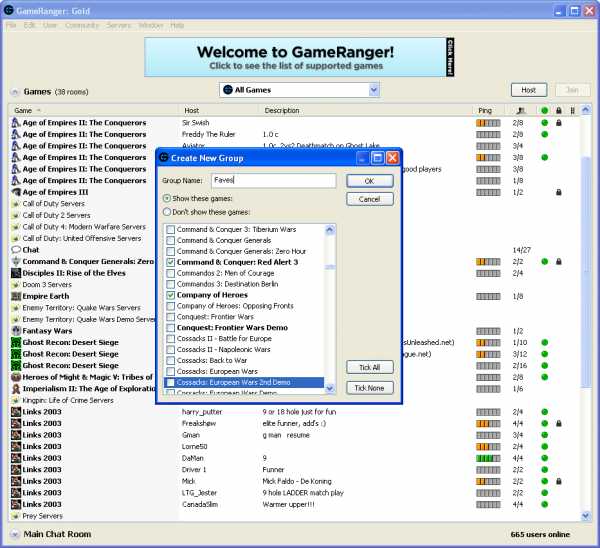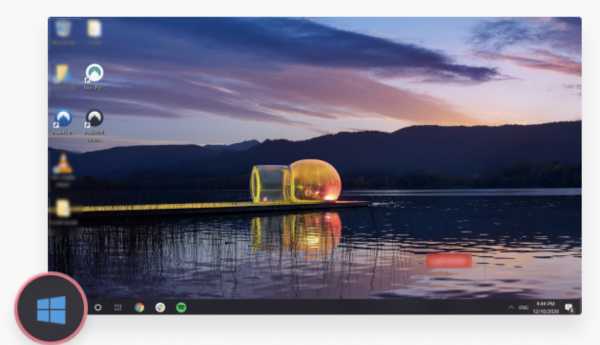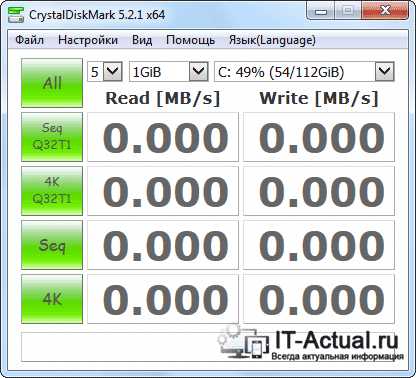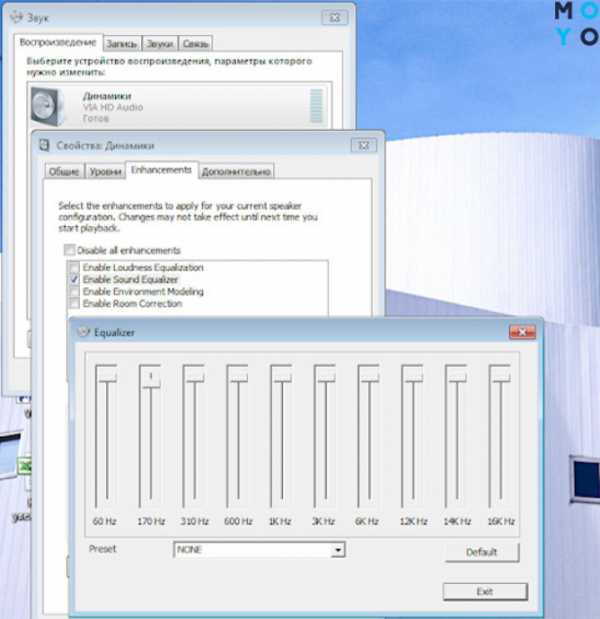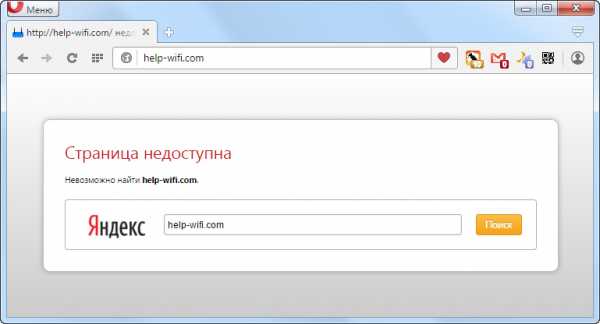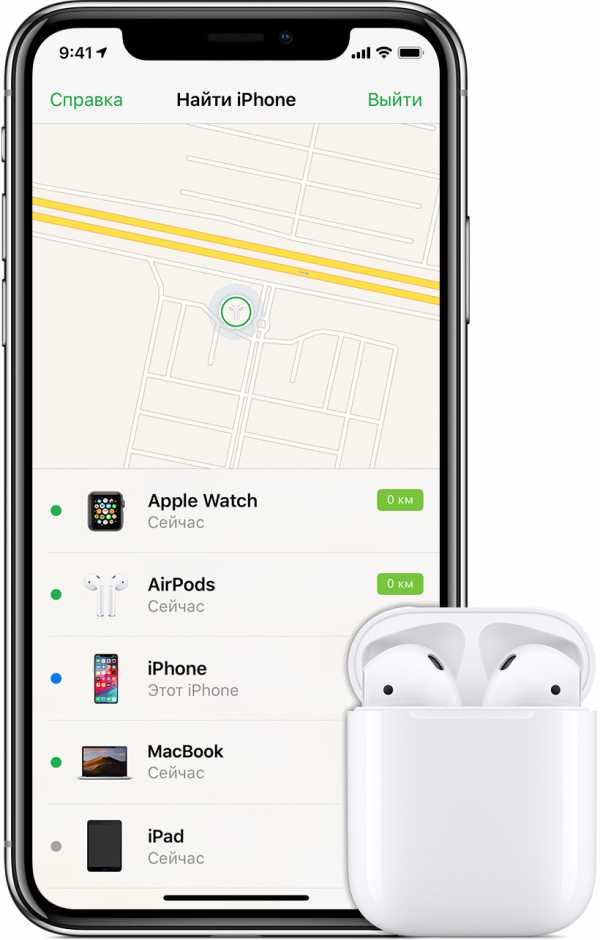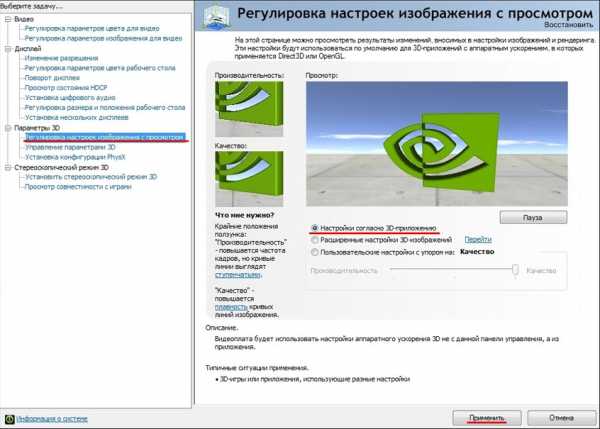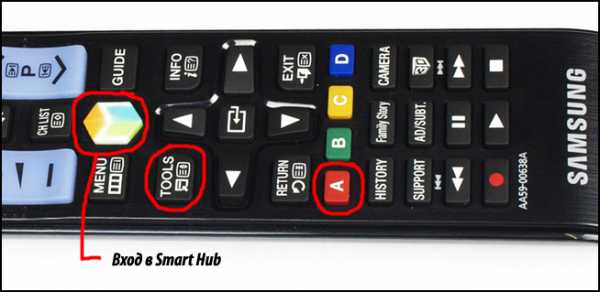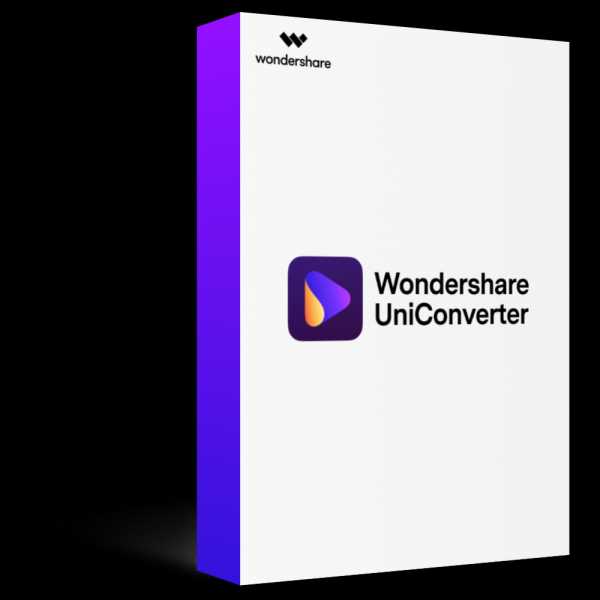Как на планшет установить ватсап
Как установить WhatsApp на планшет.
На сегодняшний день существует довольно много приложений позволяющих обмениваться сообщениями, фото, видео со смартфона или планшета, при наличии Интернета. В этой статье речь пойдет об одном из таких приложений - WhatsApp. Его довольно легко установить, из Play Market. Но не все так просто как может показать, поскольку если вы хотите установить приложений на планшет, увидите сообщение - "Не поддерживается на вашем устройстве". Выходит Whatsapp нельзя установить на планшет?! Можно! В этой статье я покажу, как это сделать.
Итак, при попытке установить Whatsapp на планшет появляется ошибка "Не поддерживается на вашем устройстве".На самом деле проблема не в вашем устройстве, а в ограничениях которые, наложили производители Whatsapp. Вот что они пишут:
"Мы поддерживаем все телефоны Android, при условии, что они отвечают следующим требованиям:
На вашем Android установлена Android OS 2.1 или более поздняя система.
Ваш Android имеет возможность принимать SMS или звонки во время процесса проверки.
Вам также потребуется соответствующий тарифный план, чтобы получать сообщения, когда вы находитесь вне зоны действия Wi-Fi.
На данный момент мы не поддерживаем планшеты или только устройства Wi-Fi."
Но это ограничение можно обойти, т.е. можно установить Whatsapp на планшет, даже если планшет не поддерживает GSM (нет SIM карты).
Установка WhatsApp на планшет.
1Шаг. Скачайте установочный файл WhatsApp.apk с официального сайта - www.whatsapp.com/android.
2 Шаг. Включите в настройках вашего планшета возможность устанавливать приложения от неизвестных источников. Для этого зайдите в "Настройки"- "Безопасность" включите пункт "Неизвестные источники", после установки приложения эту настройку лучше выключить.
3) Запустите скаченный файл WhatsApp.apk, можете найти его в Загрузках (папка Download).
Согласитесь на соответствующие разрешения, после чего нажмите кнопку "Установить".
В результате вы получите сообщение о успешной установке WhatsApp на планшете.
После этого можно приступить к регистрации в WhatsApp.
Если на вашем планшете нет сим карты, вы можете использовать сим карту на телефоне (при регистрации СМС с подтверждением придет на телефон). Следует учесть, что указанный номер телефона привязывается к устройству и на других устройствах, запустить WhatsApp с этим же номером телефона не получится (по крайней мере, пока).
Если на вашем планшете установлена Сим карта, но вы не знаете ее номер телефона для регистрации в WhatsApp, отправьте СМС на телефон с планшета с помощью стандартных приложений установленных в планшете или воспользуйтесь сторонними приложениями, например TextPlus. По входящему сообщению на телефон вы узнаете номер телефона сим карты установленной на планшете.
Я очень надеюсь, моя статья помогла Вам! Просьба поделиться ссылкой с друзьями:
Как установить приложение WhatsApp (вацап) на планшет с сим картой и без сим карты
SMS-сообщения через оператора канули в прошлое. Во-первых, они слишком дорогие. Во-вторых, уже давно придумана хорошая альтернатива – социальные сети и мессенджеры. Но и здесь, к сожалению, не всё так радужно как хотелось бы.
Если подумать, нет ничего проще, чем установить приложение на Android. Но проблемы зачастую возникают даже при скачивании того же мессенджера WhatsApp. Сегодня мы расскажем Вам, как установить WhatsApp на планшет несколькими способами. Зачем так много? Потому что на некоторых гаджетах придётся повозиться с установкой.
Как установить WhatsApp на планшет
Первый способ в очереди на рассмотрение – установка приложения посредством Google Play. Представим, что Вы уже вошли в свой аккаунт или предварительно зарегистрировались. Далее вам нужно:- Заходим в Google Play;
- Ищем официальное приложение WhatsApp, через строку поиска;
- Устанавливаем и регистрируемся;
К сожалению, данный способ может и не подойти. Если Вы заметили, что кнопка для установки отсутствует, а рядом находится надпись: “Не поддерживается на Вашем устройстве”, отчаиваться не стоит. Ещё не всё потеряно.
Разработчики пишут, что поддерживаются абсолютно все устройства под управлением Android 2.1 и выше в случае, если Ваш гаджет принимает СМС-сообщения или звонки для активации WhatsApp.

Но что же делать, если в Вашем планшете нет модуля связи и, как следствие, слота под SIM-карту? Не беспокойтесь, есть способ обойти встроенную разработчиками проверку!
Обходим блокировку для устройств без модуля связи
- Переходим на официальный сайт приложения;
- Кликаем по кнопке “Скачать WhatsApp”;
- Открывается страница со списком разных операционных систем. Нам нужно приложение под Андроид, поэтому кликаем по второму смартфону с левой стороны, под которым надпись “Android”;
- Загрузилась страница со ссылкой на скачивание;
- Нажимаем на “Download Now” и ждём завершения загрузки;
- Теперь этот файл передаём на телефон любым удобным для Вас способом. Кстати, перейти на официальный сайт можно было напрямую с планшета – тогда надобность в шестом пункте отпадёт;
Далее начинается самое интересное. Теперь нужно каким-то образом установить это приложение. Но к этому процессу необходимо подготовиться заранее. Итак, приступим:
- Открываем меню;
- Переходим в “Настройки”;
- Находим там пункт “Безопасность”, как показано на скриншоте, однократно тапаем по нему;
- Открылось подменю, ищем подпункт “Неизвестные источники”. Активируем ползунок или галочку;
- Возвращаемся к процессу установки.

Собственно говоря, самое сложное позади. В загрузках должно остаться приложение (если Вы скачивали его на планшет) или ищите его в той папке, куда скинули с компьютера. Устанавливаем по следующей инструкции:
А теперь чтобы его активировать вводите номер своего телефона и ждите, пока на смартфон придёт СМС-сообщение (на тот случай, если SIM-карта установлена не в планшете).
Как установить ВатсАп на планшет
Более миллиарда зарегистрированных в WhatsApp пользователей – впечатляющий показатель, демонстрирующий популярность и распространенность мессенджера. Разработчики предоставляют приложения-клиенты для разных программных и аппаратных платформ, а участники сервиса используют для доступа к его возможностям самые разнообразные устройства. Рассмотрим, как установить знаменитое средство для обмена информацией на планшетные ПК, функционирующие под управлением ОС Android.
Необъяснимая ситуация, но, несмотря на огромную популярность ВотсАп и длительное время, прошедшее с момента запуска сервиса, разработчики мессенджера на сегодняшний день не обеспечили его беспроблемную установку на планшетные ПК, функционирующие под управлением Android. Но получить доступ ко всем возможностям, предоставляемым средством для обмена информацией с «таблетки», все же возможно, нужно лишь прибегнуть к некоторым «хитростям».
Как установить WhatsApp на Android-планшет с 3G/4G-модулем
Пользователи планшетных ПК с Андроид на борту и оснащенных одним или двумя слотом(ами) под SIM-карту в большинстве случаев не испытывают сложностей при инсталляции ВотсАпа в свой девайс. При наличии на планшете возможности осуществлять звонки и получать SMS для инсталляции мессенджера следует предпринять те же действия, что и на смартфонах.
Подробнее: Как установить WhatsApp на Android-смартфон
Единственный нюанс, с которым могут столкнуться владельцы описываемых устройств при использовании самого простого метода инсталляции WhatsApp – загрузки из Google Play Market – это уведомление «Возможно, это приложение не оптимизировано для вашего устройства», демонстрируемого на страничке приложения-клиента мессенджера в магазине.
Повторимся, на большинство девайсов с 3G/4G-модулем ВотсАп устанавливается и в дальнейшем работает без проблем, просто не обращаем внимания на указанное сообщение системы. Если же получить приложение из магазина Гугл не удается, используем одну из инструкций, предложенных ниже и действенных в отношении устройств без слота под SIM-карту.
Как установить WhatsApp на Android-планшет без 3G/4G-модуля
Владельцы так называемых «Wi-Fi ONLY» девайсов при попытке инсталлировать ВотсАп из Гугл Плей Маркета сталкиваются с невозможностью провести операцию и уведомлением «Не поддерживается на вашем устройстве»:
Многие, особенно начинающие пользователи, не подозревающие о доступности других, помимо стандартного и привычного, способов получения приложений в среде Android, после прочтения сообщения как на скриншоте выше прекращают попытки установить приложение-клиент WhatsApp на планшет и, стоит отметить, делают это зря. Существуют по крайней мере два метода, позволяющих получить мессенджер практически на любой Андроид-«таблетке».
Способ 1: Планшетный ПК
Чтобы установить WhatsApp для Android по нижеизложенной инструкции, потребуется сам планшет, подключение к интернету для скачивания пакета, распаковываемого в системе для получения приложения-клиента сервиса, и своеобразный дистрибутив мессенджера – APK-файл. Что касается АПК-файла, возможность его загрузки предоставляется разработчиками ВотсАпп на официальном сайте.
Скачать APK-файл WhatsApp с официального сайта
- Переходим по ссылке выше в любом браузере для Android, установленном в планшете (в примере – Google Chrome). Тапаем кнопку «СКАЧАТЬ СЕЙЧАС» на открывшейся веб-странице.
- Ожидаем завершения загрузки файла.
- Переходим в «Загрузки» либо открываем с помощью любого файлового менеджера для Андроид папку, выбранную ранее в качестве целевой для скачивания файлов.
- Касаемся наименования файла WhatsApp.apk.
- Если на планшете ранее не была активирована опция инсталляции приложений из неизвестных источников, получаем уведомление о невозможности проведения установки. Действуем следующим образом:
- Тапаем «Настройки» под текстом предупреждения;
- Далее активируем переключатель «Неизвестные источники»;
- Подтверждаем поступивший запрос о потенциальной опасности использования приложений, полученных не из Play Маркета, коснувшись «ОК»;
- Возвращаемся в «Загрузки»;
- Тапаем по наименованию apk-файла ВотсАп еще раз.
- В появившемся окне с требованием подтвердить инициацию инсталляции приложения нажимаем «Установить».
- Ожидаем завершения работы установщика.
- Выбираем «Готово» под сообщением об успешности процедуры.
- Открываем перечень инсталлированных в планшете приложений и находим среди них иконку WhatsApp – мессенджер можно запускать.
- После нажатия «ПРИНЯТЬ И ПРОДОЛЖИТЬ» на первом экране, демонстрируемым ВотсАпом после запуска,
получаем сообщение о невозможности использования приложения-клиента на планшетах. Игнорируем уведомление, то есть тапаем «ОК».
- Для нормального функционирования мессенджера в дальнейшем предоставляем ему доступ к «Контактам» и другим модулям Android, коснувшись «ДАЛЕЕ» под появившимся запросом
и «Разрешить» в двух последующих.
Читайте также: Как добавить контакты в WhatsApp для Android
- Авторизуемся в мессенджере с помощью уже активированного номера телефона или создаем новую учетную запись в системе обмена информацией.

Подробнее: Как зарегистрироваться в WhatsApp c Android-девайса
- После подтверждения аккаунта получаем полноценный доступ ко всем функциям ВотсАп на планшетном компьютере! Дальнейшее использование клиента фактически не отличается от такового на любом Android-смартфоне.
Способ 2: Десктоп или ноутбук
В случае когда вышеописанный метод установки WhatsApp в планшет не срабатывает, можно прибегнуть к более кардинальным действиям — интегрировать мессенджер в мобильную ОС с компьютера, прибегнув к использованию возможностей Android Debug Bridge (ADB).
Нужно отметить, что описываемый ниже метод установки WhatsApp в планшетный ПК реализуем с помощью различных программных инструментов. Принцип действия средств, функцией которых является инсталляция приложений в Андроид-устройства с компьютера, одинаков. В частности, можно применить Windows-утилиту InstALLAPK, неоднократно упомянутую в материалах на нашем сайте.
Читайте также: Установка Android-приложений c компьютера
В инструкции, предложенной ниже, задействована одна из функций приложения ADB Run. Данный софт можно назвать одним из самых эффективных для взаимодействия с Android-девайсами при необходимости использовать ПК в качестве инструмента для проведения различных операций.
Скачать ADB Run
- Оснащаем компьютер средством ADB Run:
- Загружаем архив с дистрибутивом программы с сайта автора, распаковываем полученное и запускаем инсталлятор «setup.exe»;
- В первом окне установщика кликаем «Далее»;
- На следующем шаге работы Мастера инсталляции нажимаем «Установить»;
- Ожидаем завершения переноса файлов программы на диск ПК, окно с прогресс-баром, сопровождающее этот процесс, закроется автоматически;
- Никаких подтверждающих успех операции окон или уведомлений установщик ADB Run не выдает. Убедиться в том, что средство инсталлировано, можно открыв системный раздел диска ПК в «Проводнике» — после выполнения предыдущих пунктов инструкции там должна наличествовать папка «adb_run».
Кроме того, на Рабочий стол Windows по завершении работы инсталлятора автоматически добавляется ярлык, служащий для запуска программного инструмента.
- Активируем на планшетном ПК режим «Отладка по USB». Данное действие производится таким же образом, как на смартфонах под управлением Android.
Подробнее: Как включить режим отладки USB на Андроид
- Подключаем «таблетку» к компьютеру и устанавливаем драйвера, обеспечивающие сопряжение планшета с «большим братом» через ADB.
Подробнее: Установка драйверов ADB для устройств на Андроид
- Скачиваем на диск ПК с сайта разработчика WhatsApp APK-файл приложения-клиента мессенджера. Для этого нужно перейти по следующей ссылке и кликнуть на открывшейся странице кнопку «СКАЧАТЬ СЕЙЧАС»:
Загрузить APK-файл Андроид-приложения WhatsApp с официального сайта
- Копируем полученный в результате выполнения предыдущего шага WhatsApp.apk по следующему пути:
C:\adb_run\appЕсли каталог «app» в папке «adb_run» отсутствует, его нужно создать вручную!
- Подключаем, если отсоединяли, планшет к компьютеру. Запускаем ADB Run, кликнув дважды по иконке средства на Рабочем столе Виндовс.
- При появлении запроса с требованием подтвердить цифровой отпечаток ключа RSA на экране девайса устанавливаем под текстом уведомления отметку в чекбоксе «Всегда разрешать отладку с этого компьютера» и нажимаем «ОК».
- В импровизированное поле «Input:» внизу окна АДБ Ран вводим c клавиатуры число «11», соответствующее функции приложения «Install/Uninstall Android App (APK)», и нажимаем «Enter».
- Далее вводим «2» с клавиатуры, выбирая таким образом пункт «Install APK» из перечня, предлагаемого приложением.
- Нажимаем на клавиатуре цифру, отображаемую в квадратных скобках возле наименования WhatsApp.apk. Если при выполнении пункта 5 этой инструкции в каталог «app» никаких других, кроме ВотсАпа апк-файлов не переносилось, это — «1». Для старта интеграции клиента мессенджера в планшет нажимаем «Enter».
- Ожидаем окончания переноса приложения в девайс, сопровождаемого увеличением значения процентного счетчика.
- По завершении процедуры в окне АДБ Ран появится уведомление «Success». Нажимаем любую клавишу на клавиатуре и отключаем «таблетку» от компьютера.
- Разблокировав экран планшетного ПК, переходим к перечню установленных Android-приложений и констатируем среди них наличие значка «WhatsApp». Запускаем мессенджер, тапнув по его иконке.
- Игнорируя предупреждение системы об отсутствии поддержки планшетных ПК, переходим к выдаче разрешений, авторизации в сервисе и далее — использованию его возможностей.
Как видим, несмотря на отсутствие поддержки планшетов со стороны разработчиков WhatsApp для Android, установить мессенджер на «таблетку» и использовать все возможности сервиса возможно. Рассмотренная процедура не характеризуется особой сложностью и может быть выполнена в том числе неподготовленными пользователями.
Как установить и использовать WhatsApp на планшете Android
WhatsApp - эталон в мире обмена мгновенными сообщениями. Хотя это одно из наиболее часто используемых приложений в мире для отправки и получения контента, оно имеет несколько ограничений. Одно из них - отсутствие приложения для планшетов, по крайней мере, официально. Однако в случае Android его можно использовать, установив мобильную версию или зайдя на его веб-сайт. Далее мы объясним, как это сделать без осложнений.
Используйте WhatsApp на своем планшете, установив APK-файл
Возможна установка WhatsApp через установочный файл или APK на планшет. Для его получения воспользуйтесь ссылкой на этой странице. Когда вы находитесь на вкладке WhatsApp в Malavida, нажмите Загрузить.
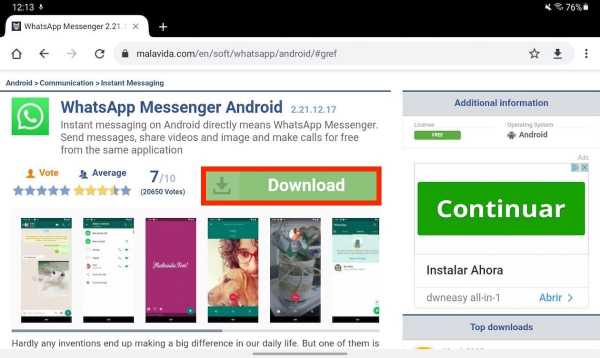 Страница загрузки WhatsApp
Страница загрузки WhatsApp На странице загрузки снова нажмите Загрузить .
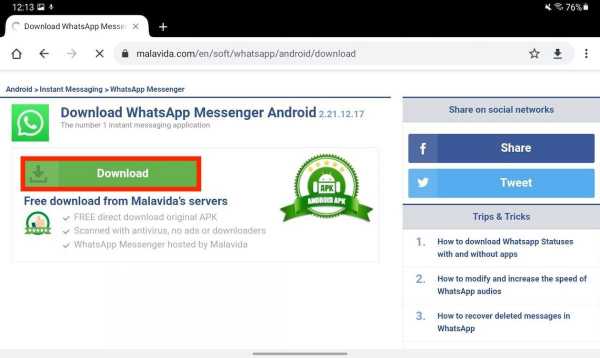 Начать загрузку WhatsApp
Начать загрузку WhatsApp После завершения загрузки используйте кнопку Открыть, чтобы открыть APK.
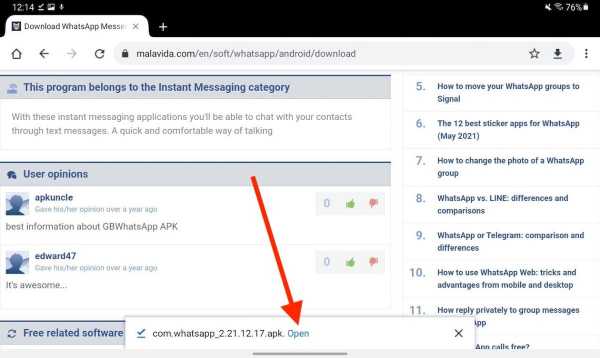 Откройте АРК
Откройте АРК Установите приложение как обычно. Прежде всего, нажмите на кнопку Установить.
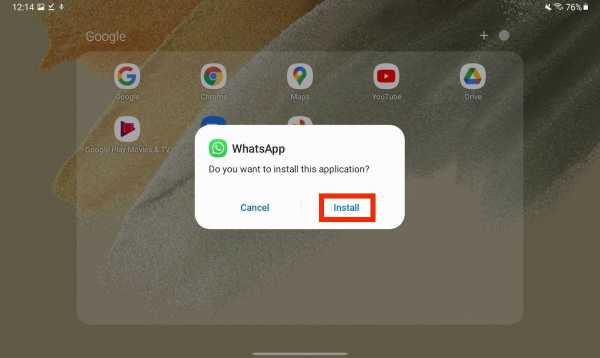 Начните установку
Начните установку Затем нажмите Открыть, чтобы запустить приложение. Вы также можете использовать Готово, чтобы выйти и запустить его позже.
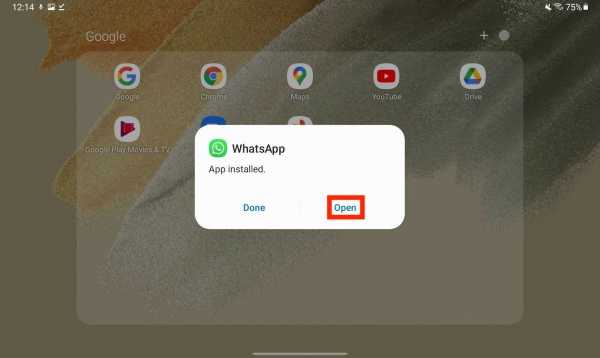 Откройте WhatsApp на планшете
Откройте WhatsApp на планшете Примите условия использования WhatsApp.
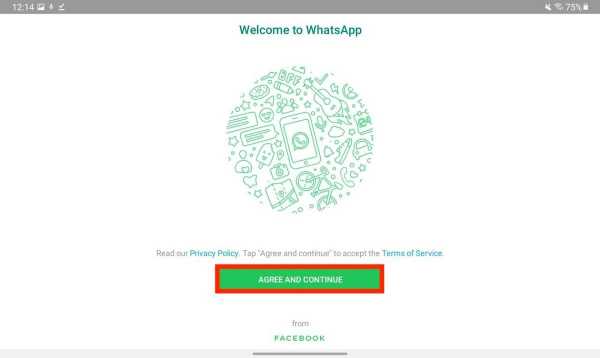 Примите правила и условия
Примите правила и условия Наконец, введите свой номер телефона, чтобы связать свою учетную запись.
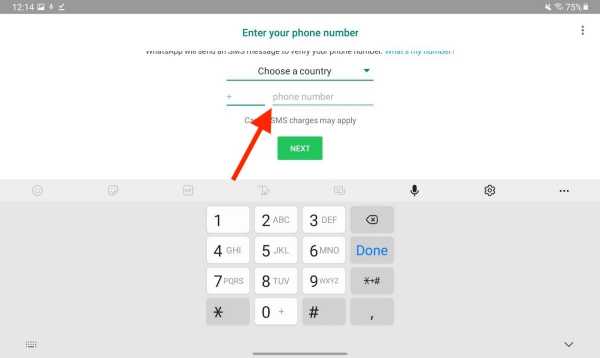 Укажите номер телефона
Укажите номер телефона Что касается этого метода, вам нужно знать две вещи. С одной стороны, вход в систему на планшете означает, что ваша учетная запись больше не будет доступна на других устройствах, включая мобильные. WhatsApp можно установить только на одном устройстве. С другой стороны, помните, что для получения проверочного сообщения у вас должен быть доступ к телефону. Этот шаг необходим для успешного завершения процесса.
Используйте WhatsApp Web на планшете
Альтернативой установке WhatsApp является использование веб-версии . Для этого войдите в него через URL-адрес web.whatsapp.com в своем браузере. Затем откройте главное меню и нажмите на сайте Desktop. Таким образом вы заставите WhatsApp поверить, что вы входите с настольного компьютера.
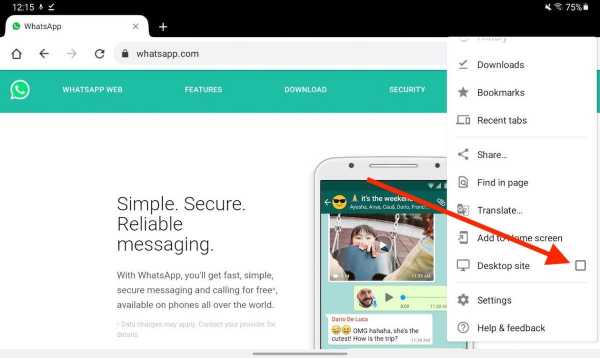 Откройте веб-версию
Откройте веб-версию Отсканируйте QR-код своим мобильным телефоном, чтобы связать свою учетную запись.
 Отсканируйте QR-код
Отсканируйте QR-код Для более быстрого доступа откройте меню браузера и нажмите Добавить на главный экран. Это создаст ярлык на главном экране.
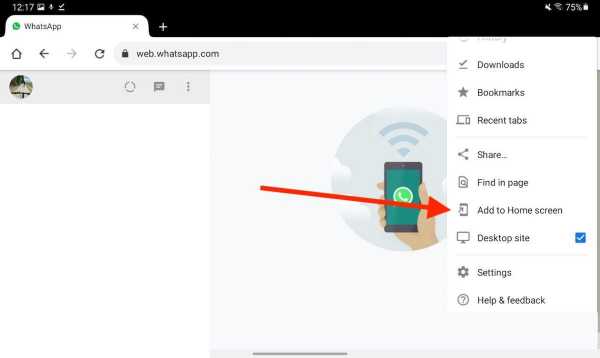 Добавьте сайт на главный экран
Добавьте сайт на главный экран Подтвердите, нажав на Добавить.
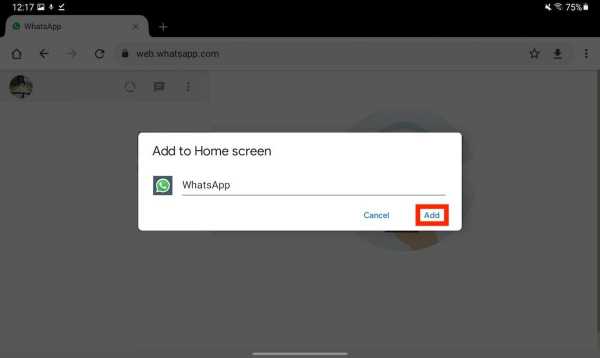 Создайте прямой доступ
Создайте прямой доступ Значок WhatsApp станет доступен на рабочем столе.
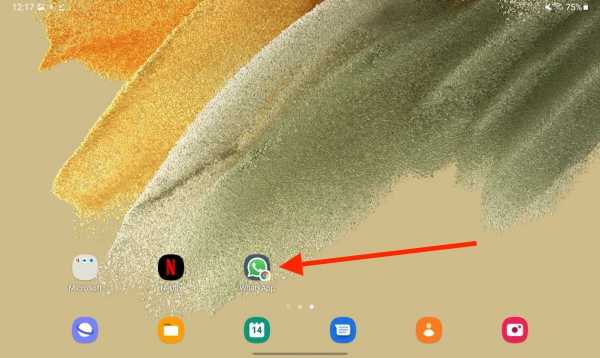 Прямой доступ к WhatsApp Web
Прямой доступ к WhatsApp Web У этого процесса также есть свои ограничения:
- Вы можете использовать только один экземпляр WhatsApp Web одновременно. Таким образом, если вы получаете доступ с планшета, вы не сможете делать то же самое со своего компьютера.
- Хотя получать уведомления можно, они будут приходить только в том случае, если процесс браузера остается открытым.
Напротив, использование WhatsApp Web на планшете имеет явное преимущество: вы по-прежнему будете иметь доступ к своим разговорам со своего мобильного телефона. Таким образом, у вас будет WhatsApp одновременно на двух устройствах.
Язык Русский
О.С. Android
Лицензия бесплатно
Установить WhatsApp на планшет под управлением Android
К сожалению, WhatsApp по умолчанию (до сих пор) не совместим с планшетами, но это ограничение можно обойти. Некоторые решения предлагают сложные обходные пути, включающие рутинг устройства, но есть один гораздо более простой и эффективный метод. Вот наше руководство о том, как установить WhatsApp на планшет.
Примечание: В процессе этого руководства мы создадим новую, уникальную для вашего планшета, учётную запись WhatsApp. Если вы хотите воспользоваться аккаунтом со своего мобильного устройства, метод для этого приведён после основной части руководства.

Позвольте объяснить, как использовать WhatsApp на вашем планшете.
Требования
Чтобы создать учётную запись WhatsApp, вам потребуется телефонный номер. Если вы воспользуетесь своим текущим номером, то потеряете аккаунт WhatsApp на своём смартфоне, и он будет перенесён на ваш планшет. Таким образом, вам нужно приобрести новую SIM-карту и получить новый номер.
Это самый дешёвый, быстрый и эффективный способ заставить WhatsApp работать на вашем планшете. Просто вставьте новую SIM-карту в свой телефон и скопируйте на неё все свои контакты перед началом процедуры. Впоследствии, вы сможете вернуть старую SIM-карту на место.
Чтобы создать новую учётную запись WhatsApp для вашего планшета, потребуется новая SIM-карта.

СодержаниеПоказать
- Скачайте свежий WhatsApp.apk с официального сайта WhatsApp на своём планшете. Чтобы избежать автоматического перенаправления в магазин Google Play Store, воспользуйтесь браузером Chrome или Firefox, а в меню выберите настольную версию сайта.
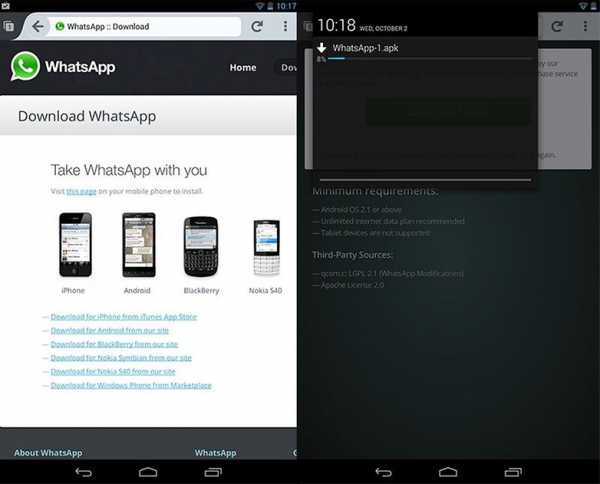
- Попав на сайт, скачайте версию утилиты для Android, и .apk файл будет загружен на ваш планшет (кроме этого, вы можете скачать данный файл на ваш ПК, а затем перенести его на планшет посредством USB или электронной почты).
Независимо от используемого браузера, убедитесь, что посещаете настольную версию сайта WhatsApp.
- Убедитесь, что включили установку из неизвестных источников. Чтобы проверить это, отправляйтесь в Настройки > Безопасность > Неизвестные источники на своём планшете. Это позволит вам устанавливать на своё устройство .apk, которые не были скачаны напрямую из Google Play. Если вы собираетесь держать эту опцию включённой долгое время, всегда проверяйте, что именно вы загружаете и устанавливаете. Иначе, рекомендуем вам отключить опцию Неизвестные источники сразу после завершения данного руководства.
- Установите .apk WhatsApp на свой планшет.
- Запустите приложение и следуйте инструкциям. Когда оно попросит номер для авторизации, введите свой новый номер. Аутентификация не произойдёт автоматически. Вы получите текстовое сообщение с кодом, который нужно будет ввести в утилиту.
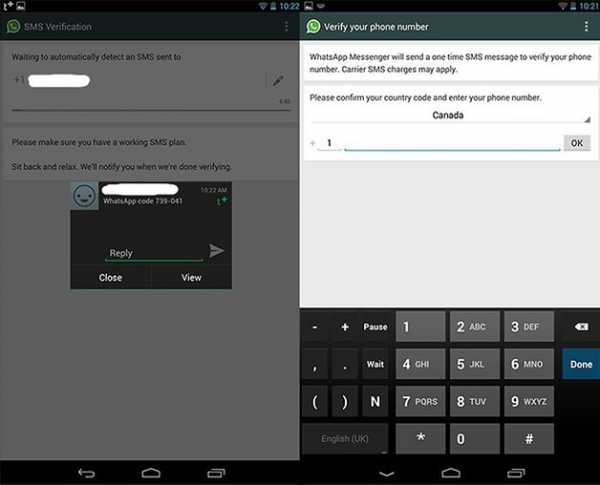
Вам будет отправлен SMS с кодом авторизации WhatsApp.
- После авторизации, настройте свою учётную запись WhatsApp обычным образом.
- Вуаля! Вы установили WhatsApp на свой планшет!
Теперь WhatsApp установлен на вашем планшете.
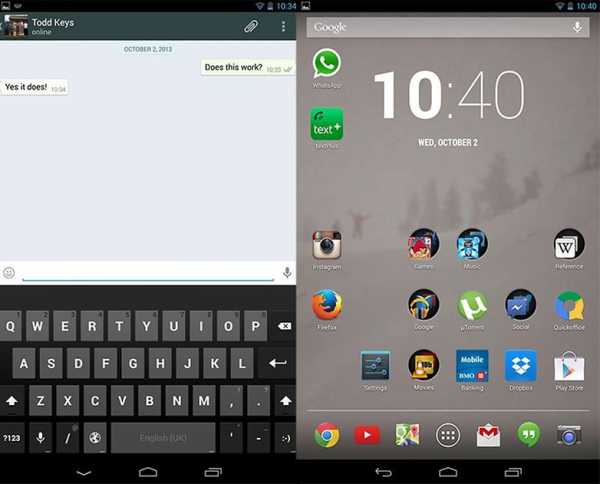
Как перенести WhatsApp на свой планшет
Вышеприведённый процесс позволит вам установить WhatsApp на свой планшет с новым аккаунтом (вам придётся дать друзьям свой новым номер). Если вы хотите всего лишь перенести учётную запись WhatsApp со своего текущего устройства на планшет, просто выполните те же действия, воспользовавшись текущим телефонным номером.
Авторизация пройдёт таким же образом, но ваша учётная запись будет перенесена и деактивируется на смартфоне.
А вы устанавливали WhatsApp на свой планшет под управлением Android? Расскажите нам, как всё прошло!
установка на Андроид и iPad
Опубликовано: 13.03.2015
Первым делом давайте ответим на вопрос — что это такое WhatsApp?
Это условно бесплатный мессенджер, который позволяет обмениваться текстовыми сообщениями через интернет. По сути, подобные мессенджеры называют «убийцами SMS», ведь с помощью них можно бесплатно слать смски через интернет. Программа была предложена потребителям в начале 2009 года и первый свой год работы распространялась бесплатно. После чего разработчики ввели абонентскую плату в размере 99 центов в год, но всё также, новым пользователям первый год использования Whatsapp предоставляется бесплатно!
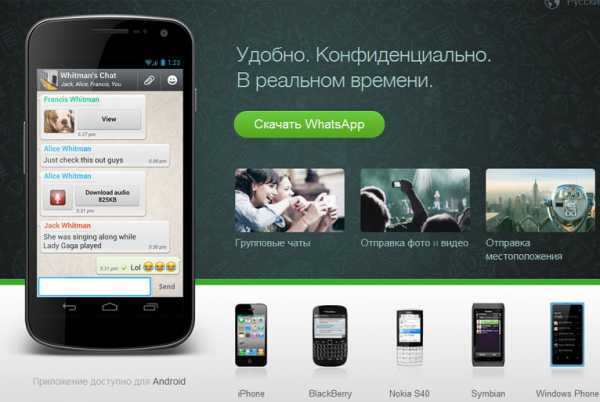
WhatsApp невероятно популярное приложение для смартфонов. Печально то, что разработчики не выпускают официальных версий Вотсапа для планшетных компьютеров! Но выход есть из любой ситуации, поэтому в этой статье мы попробуем его найти.
Создатель мессенджер выходец из Украины — Ян Кум, который в 90-х годах, будучи подростком эмигрировал с семьёй в США.

Ян Кум
Главное внимание разработчики уделяют безопасности передачи данных, чтобы все сообщения оставались недоступные третьим лицам. Одна из цитат Яна по этому поводу:
Все записи между нашим пользователем и сервером зашифрованы. Мы не храним сообщений после отправки. Они хранятся только на телефоне пользователя. Честное миллиардерское!
В принципе, все мессенджеры стараются шифровать принимаемые и отправляемые данные. Основной вопрос в том — кто это делает лучше? В последнее время выделяют три самых защищённых мессенджера: Telegram, Wickr, BBM. Как вы могли заметить, в этот список не попадает WhatsApp. Но это ни сколько не уменьшает его популярности.
Как установить whatsapp на планшет с Андроид?
1. Скачайте .apk файл с официального сайта.
2. После того как вы скачали .apk файл, надо его установить на вашем планшете. Если планшет не разрешает устанавливать не знакомые файлы, то отключите соответствующую настройку безопасности: Настройки> Безопасность> Неизвестные источники (Unknown Sources).
Одна учётная запись может быть привязано только к одному телефонному номеру. Если вы захотите перенести учётную запись со смартфона на планшет, то на смартфоне WhatsApp перестанет работать (одновременно). Поочередно будут работать, но при попытки одновременного подключения, устройство подключаемое последним, получит ошибку.
Надо либо заводить несколько аккаунтов (Sim-карт): один для смартфона, другой для планшета. Либо пользоваться одним и на одном устройстве.
3. Во время установки ватсап на планшет вам надо будет ввести ваш номер телефон и верифицировать его. Так как у нас на планшете только Wi-Fi, то SMS придёт на телефон. Но код с неё для активации аккаунта на планшете — не подойдёт. Ждём 5 минут и заказываем голосовую услугу получения кода подтверждения.
Теперь вы можете ввести этот код и использовать WhatsApp на планшете.
Установка с root доступом на Android
Если не получиться установить программу в «лоб», как описано выше. То вам надо на телефоне и планшете сделать root доступ. После чего в телефон вставляем ту симку, номер которой вы хотите привязать на планшетном компьютере.
Проходите на телефоне стандартную регистрацию и верификацию телефонного номера. После чего надо сделать Backup данных программы с телефона и перенести их на планшет, для этого воспользуйтесь программой Titanium Backup. После переноса обязательно удалите все файлы WhatsApp с телефона.
Как установить whatsapp на ipad без джейлбрейка?
К сожалению, с iOS 8 всё ниже описанное не будет работать! И на данный момент нет рабочих схем запустить вотсап на iPad с iOS 8.
Шаг 1. Скачайте оригинальное приложение с iTunes.
Шаг 2. Чтобы установить скаченный инсталляционный файл, надо установить приложение iFunBox на компьютер. Есть версии как для Windows, так и Mac.
Шаг 3. Запустите программу iFunBox, нажмите на иконку «Установить приложение» и в открывшемся окне найдите скаченный файл вотсапа с расширением .ipa. Установите его.
Шаг 4. Зайдите в ваш iPhone и удалите старый WhatsApp. После чего скачайте приложение, установите и заново зарегистрируйтесь в системе. После того, как вы подтвердили ваш номер телефона и активировали учётную запись, подключите iPhone к компьютеру (для того, чтобы взять системные файлы активированного WhatsApp с iPhone и добавить их на планшет). Для этого, зайдите в программу iFunBox и перейдите в «Прикладные программы», перейдите в папку WhatsApp и скопируйте оттуда на ваш компьютер две системные папки: Library и Documents.
Шаг 5. Теперь, то же самое проделываем в iPad — подключаем к компьютеру и через iFunBox заходим в папку WhatsApp и заменяем исходные Library и Documents на те, которые мы скопировали с iPhone.
Шаг 6. Отключите запущенный WhatsApp на iPad — два раза нажмите на кнопку «Home» и в открывшемся диспетчере запущенных программ проведите иконку Вотсапа вверх, сделайте так называемый свайп. После чего запускайте приложение и оно должно работать!
WhatsApp присылает входящие сообщения на то устройство, которое проявляло активность самой последней (запуск приложения, либо обмен сообщениями).
Факты
В Apple Store Whatsapp является самым популярным платным приложением. По последним данным на начало 2015 года, общее количество пользователей приближается к полумиллиону, сколько из них активных неизвестно. Его главный конкурент по темпам роста пользователей — Viber.
19 февраля 2014 года WhatsApp выкупила социальная сеть Facebook за рекордные 16 млрд. долларов. Сделка прошла частичной оплатой совету директоров и частичный выкуп прошёл с помощью акций самой социальной сети. После этой сделки, Ян Кум стал мультимиллиардером и вторым человеком в Facebook, по количеству акций компании.
Популярные вопросы
Как перенести историю сообщений WhatsApp на новый телефон/планшет?
- 1. Как перенести ватсап с айфона на айфон
- Запустить iCloud и выбрать пункт «Резервная копия» (или «Хранилище» на старых версиях) на айфоне, с которого планируете перенос сообщений;
- На втором устройстве нужно восстановить данные из архива.
- 2. Как перенести ватсап с айфона на андроид
- Ищем «Настройки чата», переходим в «Резервное копирование», делаем backup copy;
- Подключаем андроид-устройство к компьютеру, заходим в папку WhatsApp/Databases, в ней будет хранится файл с расширением db.crypt, его копируем его на айфон в ту же папку.
Как заблокировать в ватсапе контакты?
Зайдите в приложение и перейдите по адресу: Меню > Настройки > Аккаунт > Приватность > Заблокированные. В этом окне нажмите на иконку добавления, которая находиться справа вверху и добавляйте контакт, который вы хотите заблокировать.
Сам пользователь не знает, заблокирован он у вас или нет. Но он может определить это, так как не видит ваш статус (в сети вы или нет), а так же в отправленных вам сообщениях не будет отображаться информация о доставке. Помимо того, что вы не будете от этого пользователя получать сообщения, у вас так же не будет возможности писать и ему.
Знаю что друг точно пользуется WhatsApp, но его нет в моём списку контактов?
Обязательно проверьте как добавлен номер вашего друга в контактах. Он должен быть в международной форме с +7. Так же поставьте галочку у «Показывать все» в настройках контактов вотсапа.
Можно ли скачать ватсап на компьютер?
Можно. В этой статье описано где скачать и как установить whatsapp на компьютерПоделитесь записью:
App Store: WhatsApp Messenger
WhatsApp от Facebook — это бесплатное приложение для обмена сообщениями и совершения видеозвонков. Им пользуются свыше двух миллиардов человек в более чем 180 странах. Оно простое и надёжное, а общение в нём конфиденциально. Вы можете с лёгкостью оставаться на связи с родными и близкими. WhatsApp работает без платы за подписку* на мобильных устройствах и компьютерах даже при слабом подключении к интернету.
Конфиденциальная переписка по всему миру
Ваши личные сообщения и звонки друзьям и родным защищены сквозным шифрованием. Третьи лица, включая WhatsApp, не могут прочитать или прослушать их.
Простое и надёжное соединение — моментально
Вам потребуется только номер телефона (не нужно придумывать имя пользователя). Вы можете быстро посмотреть контакты, у которых есть WhatsApp, и начать переписку.
Аудио- и видеозвонки высокого качества
Совершайте бесплатные* аудио- и видеозвонки. Количество участников может достигать 8 человек. Позвонить получится даже при медленном мобильном интернете. Вам понадобится только мобильное устройство.
Групповые чаты для общения
Оставайтесь на связи с родными и близкими. Групповые чаты защищены сквозным шифрованием. Используя мобильное устройство или компьютер, вы можете обмениваться сообщениями, фотографиями, видео и документами.
Будьте на связи в реальном времени
Отправьте своё местоположение в индивидуальный или групповой чат. Остановите его показ в любое время. Или же запишите голосовое сообщение, чтобы быстро передать информацию.
Делитесь событиями через статус
С помощью функции «Статус» вы можете делиться фотографиями, видео, текстом и GIF-файлами, которые исчезают через 24 часа. Вы сами выбираете, кто увидит публикации в статусе: все контакты или отдельные люди.
*За передачу данных может взиматься плата. За информацией обратитесь к своему оператору.
---------------------------------------------------------
Если у вас есть комментарии или вопросы, пожалуйста, перейдите в WhatsApp > Настройки > Помощь > Напишите нам.
Как установить WhatsApp на планшет? - PC World
WhatsApp предназначен только для смартфонов, но есть способ, позволяющий установить и использовать WhatsApp на планшете так же, как на телефоне. Мы покажем вам, как установить WhatsApp на планшет.
WhatsApp — один из самых популярных текстовых и голосовых мессенджеров в мире. Он позволяет вам оставаться на связи с семьей и друзьями, отправляя сообщения, фотографии и видео, а также совершая бесплатные голосовые и видеозвонки по сотовой сети или по Wi-Fi.
Источник: techadvisor
К сожалению, из-за своей конструкции приложение WhatsApp не может быть установлено на каждое устройство с операционной системой Android , несмотря на то, что приложение доступно в Play Store . Эта программа работает только на смартфонах и некоторых планшетах, т.к. для ее активации нужен модем с активной сим-картой, на которую привязан аккаунт в сервисе.
См. также:
Поэтому пользователи планшетов не найдут WhatsApp в магазине приложений и могут подумать, что установка приложения на такой тип устройства невозможна, но это не так.
Хотя Google предпочел бы, чтобы все пользователи использовали только официальный магазин приложений Google Play — это система с открытым исходным кодом, которая основана на модифицированном ядре Linux и позволяет устанавливать приложения из-за пределов Play Store. Это относится ко всем устройствам Android, как с доступом к сервисам Google , так и без него. Нужно знать, что в Китае, например, не на каждом Android-смартфоне установлены сервисы Google.Идеальной иллюстрацией этой ситуации является последний Huawei Mate 30 Pro , который был запущен в Китае. Несмотря на отсутствие доступа к приложению от Google, что неприемлемо для европейцев, аппарат на внутреннем рынке смартфона продается сенсационно.
Благодаря дизайну Android пользователи могут устанавливать приложения в формате .APK из любого источника. Однако следует знать, что из соображений безопасности это не самое разумное действие.В Интернете доступно множество вирусных .APK-файлов, выдающих себя за известные программы, а чаще всего их платные версии. С другой стороны, благодаря этой возможности можно установить WhatsApp на несовместимые устройства через файл .APK.
Файлы.APK проще всего сравнить с хорошо известными файлами .EXE с компьютеров Windows или .DMG с компьютеров Mac . На самом деле при установке приложений из Play Маркета пользователи все равно устанавливают файл.APK, настолько, что за них это делает приложение магазина со встроенными сканерами безопасности и доступом только к самым последним и проверенным установочным файлам. Пользователь видит только индикатор выполнения. Ему не нужно заботиться о загрузке соответствующего файла и его установке с запоминающего устройства или внешнего носителя данных. Кроме того, такие магазины, как Google Play, разрешают автоматическое обновление приложений в фоновом режиме.
Чтобы установить WhatsApp на свой планшет, вам достаточно скачать соответствующий файл.APK на ваше устройство, найдите его и запустите. Затем Android запросит разрешение на установку приложений за пределами Google Play. На более позднем этапе установка установится на устройство и появится в меню приложения, как и любая программа, установленная производителем или загруженная из Google Play.
Кроме того, вы можете отказаться от установки клиентского приложения WhatsApp и использовать версию веб-браузера WhatsApp.
Как установить WhatsApp на планшет с операционной системой Android?
- Откройте Настройки> Управление приложениями и найдите приложения Chrome в списке.Убедитесь, что у него есть права на запись файлов в память устройства.
- Следующим шагом является открытие браузера Chrome и поиск в Интернете установочного файла WhatsApp. Просто используйте поисковую систему и введите « WhatsApp.APK »
- В результатах поиска вы должны увидеть много страниц, на которых размещены файлы .APK в Интернете
- После выбора сайта загрузите файл .APK
- После его загрузки должно появиться соответствующее уведомление в панели уведомлений.После ее нажатия устройство должно запросить доступ для установки приложения из неизвестного источника. После его назначения приложение будет установлено. Кроме того, вы можете запустить любой файловый менеджер и выбрать файл на вкладке «Загрузки»
- После установки приложения и его запуска пользователь увидит стандартный процесс настройки WhatsApp, для которого потребуется ввести номер телефона
- При появлении запроса на проверьте номер телефона, выберите «Позвони мне» и введите шестизначный проверочный код на планшете
Это все, что вам нужно сделать, чтобы активировать приложение WhatsApp на планшете Android, не имеющем встроенного сотовый модем.
WhatsApp на планшете внезапно перестал работать
Вы можете обнаружить, что WhatsApp на вашем планшете перестанет работать через некоторое время. К сожалению, как мы писали ранее, только установка приложения из официального источника (Play Маркет) позволяет выполнять автоматические фоновые обновления. Выбрав установку любой программы из установочного файла .APK, пользователь лишает пользователя возможности обновлять приложение в фоновом режиме. Следовательно, через какое-то время приложение может устаревать и перестать работать.Если это произойдет, удалите WhatsApp и выполните процесс заново, загрузив последнюю доступную версию из Интернета.
.Как использовать WhatsApp на планшете без SIM-карты - Блог
С помощью нескольких приемов вы можете использовать WhatsApp на устройствах, которые не поддерживают SMS
Самый популярный мессенджер WhatsApp можно установить на смартфоны и планшеты. И не только это. С некоторых пор также можно получить доступ к приложению напрямую с компьютера через WhatsApp Web.
Сегодня мы рассмотрим, как поставить WhatsApp на iPad и планшеты Samsung, Asus, Lenovo и др.Отличие планшетов с SIM-картой от планшетов без SIM-карты. Если вы считаете, что последнее невозможно, просто следуйте инструкциям ниже!
Как скачать WhatsApp на планшеты с SIM-картой?
Как правило, WhatsApp требует, чтобы устройство поддерживало SMS. Причина этого, как мы все знаем, довольно проста: приложение использует сервис для отправки пользователям проверочного номера, без которого они не смогут получить доступ к своей учетной записи. Просто загрузите WhatsApp из интернет-магазина (Google Play Store для Android и App Store для Apple) и следуйте инструкциям по вводу номера телефона, чтобы связать его с вашим профилем.
Однако не во всех планшетах есть SIM-карта, которая используется как для передачи данных, так и для приема звонков и сообщений. Вы не сможете установить WhatsApp на эти устройства. Можете ли вы также?
Как установить WhatsApp на планшет без сим-карты?
WhatsApp работает без сим-карты? Да, используя несколько уязвимостей, можно установить WhatsApp на iPad и другие планшеты, даже если в них нет SIM-карты. Ведь SIM-карта требуется только при первой настройке приложения, чтобы можно было проверить номер телефона пользователя.Однако после этого все, что вам нужно сделать, это подключить устройство к беспроводной сети, чтобы WhatsApp заработал.
Но как активировать WhatsApp без SIM-карты? Процесс очень прост и не требует специальных навыков работы с компьютером. Во-первых, вам нужно скачать WhatsApp из интернет-магазина. Затем установите приложение. После завершения этого шага самым важным (и, как сообщается, самым сложным) шагом является получение кода проверки.
Есть несколько способов решить эту проблему.Давайте поближе посмотрим на
Использование старой SIM-карты
Первое решение — использовать старую SIM-карту, которой вы больше не пользуетесь и которая никогда не была связана с вашей учетной записью WhatsApp. В этом случае вам нужно будет подключить устройство к беспроводной сети и скачать официальный клиент WhatsApp. После этого нажмите кнопку «Принять и продолжить» и введите свой старый номер телефона. После этого нажмите кнопку «Принять и продолжить» и введите свой старый номер телефона.Сказав «ОК», вам останется дождаться, пока на старый телефон придет сообщение с кодом активации услуги, который понадобится для возврата на смартфон, на который вы хотите установить WhatsApp, и создать учетную запись.
Используйте WhatsApp без SIM-карты с временным номером
К сожалению, установка WhatsApp без номера телефона невозможна. Однако, если у вас нет старой SIM-карты, на которую можно отправить код активации, есть другой способ сделать это — зайти в Google и найти временный номер телефона.На самом деле в Интернете есть сайты, которые позволяют использовать одноразовые номера телефонов, предназначенные для получения текстовых сообщений об активации от различных сервисов, своего рода поддельный номер для WhatsApp. На самом деле следует отметить, что найти тот, который можно использовать для этого важного новостного портала, непросто, поскольку вполне вероятно, что предоставленные номера уже использовались для активации других учетных записей. Тем не менее, это хорошая идея, чтобы попробовать и не отчаиваться сразу.Как правило, такие сайты не требуют регистрации электронной почты или даже номера телефона для подтверждения вашей личности. Если вы столкнетесь с сайтами, которые требуют какой-то регистрации или денег, поищите в другом месте.
Веб-сайт WhatsApp
Мало кто знает, что WhatsApp можно использовать и на компьютере благодаря функции WhatsApp Web. Впрочем, эта услуга доступна и с планшетов и смартфонов, нужно лишь включить режим просмотра рабочего стола в браузере. Однако следует отметить, что это не создает новую учетную запись WhatsApp, а просто повторяет то, что у вас есть на вашем телефоне.Если вы хотите это сделать, вам нужно открыть браузер на планшете или смартфоне без SIM-карты, на котором вы хотите использовать WhatsApp, перейти на web.whatsapp.com и включить в браузере режим рабочего стола. Затем выберите в меню опцию «WhatsApp Web» и отсканируйте QR-код, который появится на экране смартфона/планшета без SIM-карты.
SIMS для WhatsApp
Наконец, на рынке также есть SIM-карты с собственным номером телефона, поэтому вы можете использовать WhatsApp, Facebook Messenger, Telegram, BBM и многое другое во многих странах мира, не беспокоясь о роуминге.Это решение пригодится тем, кто много ездит за пределы Европы, но довольно дорого. После покупки карты вам необходимо пройти процесс активации через официальный сайт, предоставляющий услугу, и настроить APN на вашем смартфоне, внимательно следуя предоставленным инструкциям.
.90 000 WhatsApp на нескольких устройствах одновременно не за горами. В конце концов!
WhatsApp, пожалуй, один из самых популярных мессенджеров в мире. Вскоре приложение позволит вам использовать его на нескольких устройствах одновременно
Нам давно известно, что WhatsApp можно установить на множество устройств и пользоваться мессенджером, не отключая их. Об этих изменениях мы писали в марте прошлого года в статье Запуск одного аккаунта WhatsApp на нескольких устройствах одновременно звучит как красивая мечта, но она становится реальностью.Как это должно выглядеть? Мы тогда не видели. Это меняется с последними отчетами от WABetaInfo, которая известна тем, что разбирает тестовые версии WhatsApp и проверяет, над чем работают разработчики, ответственные за мессенджер.
См. также: WhatsApp Web — как включить и настроить обмен сообщениями WhatsApp в браузере?
WhatsApp в ближайшем, но пока неопределенном будущем позволит одновременно использовать мессенджер на четырех устройствах.Это фантастическая новость для всех, у кого есть как минимум два смартфона и дополнительный планшет. До сих пор вы могли ограничиться только одним из них, а переключение между ними разочаровывает и требует деактивации предыдущего. К сожалению, мы пока не знаем, как будет выглядеть миграция данных и способ входа на другие устройства, но держать руку на пульсе стоит.
Да, это возможность использовать свой аккаунт WhatsApp с 4-х устройств одновременно.
В разработке, но это здорово!???? pic.twitter.com/JYvtMahrag
- WABetaInfo (@WABetaInfo) 12 июня 2020 г.
Мы знаем, что WhatsApp можно установить на многие устройства и пользоваться мессенджером, не отключая их длительное время. Об этих изменениях мы писали в марте прошлого года в статье Запуск одного аккаунта WhatsApp на нескольких устройствах одновременно звучит как красивая мечта, но она становится реальностью. Как это должно выглядеть? Мы тогда не видели.Это меняется с последними отчетами от WABetaInfo, которая известна тем, что разбирает тестовые версии WhatsApp и проверяет, над чем работают разработчики, ответственные за мессенджер.
См. также: WhatsApp Web — как включить и настроить обмен сообщениями WhatsApp в браузере?
WhatsApp в ближайшем, но пока неопределенном будущем позволит одновременно использовать мессенджер на четырех устройствах. Это фантастическая новость для всех, у кого есть как минимум два смартфона и дополнительный планшет.До сих пор вы могли ограничиться только одним из них, а переключение между ними разочаровывает и требует деактивации предыдущего. К сожалению, мы пока не знаем, как будет выглядеть миграция данных и способ входа на другие устройства, но держать руку на пульсе стоит.
Да, это возможность использовать свой аккаунт WhatsApp с 4-х устройств одновременно. В разработке, но это здорово!
???? pic.twitter.com/JYvtMahrag
— WABetaInfo (@WABetaInfo) 12 июня 2020 г.
WhatsApp на нескольких устройствах одновременно.В популярном мессенджере
грядет маленькая революция Возможность без проблем использовать WhatsApp на многих устройствах, наверное, одна из тех новинок, которую многие из вас ждут. Однако до того, как вы получите эту опцию, в коммуникаторе появятся и другие функции — это также положительно скажется на использовании приложения. Одним из них является улучшенная поисковая система. И это позволит вам найти сообщения за определенные дни. После нажатия строки поиска над клавиатурой появится значок календаря — здесь вы сможете выбрать конкретную дату, когда искомые слова будут введены в строку.
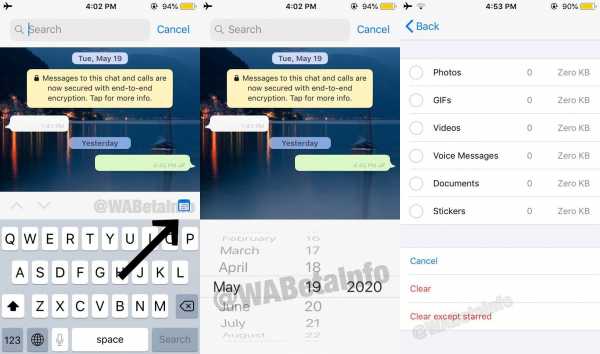
Инструменты управления данными, которые WhatsApp хранит в памяти устройства, также будут новыми. Это позволит вам найти большие файлы, которые были отправлены или перенаправлены. Вы также сможете просматривать загруженные фотографии с возможностью их сортировки, удаления сообщений, кроме помеченных звездочкой. Эти изменения улучшат управление пространством, занимаемым данными коммуникатора, а они, как известно, быстро накапливаются.
См. также: Вы пользуетесь WhatsApp? Ваш номер можно найти в гугле
Все новости, описанные выше, исходят от тестовых версий коммуникатора в версиях для Android и iOS и неизвестно, когда они выйдут в открытый доступ - может быть, в ближайшие несколько недель или только через несколько месяцев.Однако стоит набраться терпения, особенно в ожидании возможности использования WhatsApp на многих устройствах одновременно
WhatsApp на многих устройствах одновременно. В популярном мессенджере
грядет маленькая революция Возможность без проблем использовать WhatsApp на многих устройствах, наверное, одна из тех новинок, которую многие из вас ждут. Однако до того, как вы получите эту опцию, в коммуникаторе появятся и другие функции — это также положительно скажется на использовании приложения.Одним из них является улучшенная поисковая система. И это позволит вам найти сообщения за определенные дни. После нажатия строки поиска над клавиатурой появится значок календаря — здесь вы сможете выбрать конкретную дату, когда искомые слова будут введены в строку.
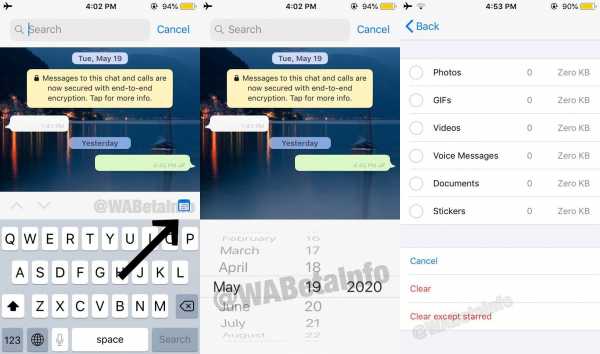
Инструменты управления данными, которые WhatsApp хранит в памяти устройства, также будут новыми. Это позволит вам найти большие файлы, которые были отправлены или перенаправлены.Вы также сможете просматривать загруженные фотографии с возможностью их сортировки, удаления сообщений, кроме помеченных звездочкой. Эти изменения улучшат управление пространством, занимаемым данными коммуникатора, а они, как известно, быстро накапливаются.
См. также: Вы пользуетесь WhatsApp? Ваш номер можно найти в гугле
Все новости, описанные выше, исходят от тестовых версий коммуникатора в версиях для Android и iOS и неизвестно, когда они выйдут в открытый доступ - может быть, в ближайшие несколько недель или только через несколько месяцев.Однако стоит запастись терпением, особенно в ожидании возможности использования WhatsApp на многих устройствах одновременно
.Как установить WhatsApp на компьютер и телефон? Справочник
SMS остались в прошлом. В настоящее время мы чаще всего используем обмен мгновенными сообщениями, для которого требуется только подключение к Интернету. WhatsApp, несомненно, является самым популярным. Как установить?
WhatsApp — одна из самых популярных служб обмена мгновенными сообщениями, доступных на рынке, и, как и Messenger, она создана Facebook (в частности, компанией Meta). Хотя в последнее время все больше и больше пользователей решают воспользоваться предложением конкурса, а отзывы часто бывают критическими, нельзя отрицать, что пройдет много времени, прежде чем он потеряет свои лидерские позиции.Именно WhatsApp чаще всего используют те, кто хочет быть в постоянном контакте с друзьями, родными и близкими. Все, что вам нужно, это мобильное приложение, компьютерная программа, относительно быстрая настройка и все готово.

Один коммуникатор позволит вам быстро звонить, писать, отправлять фото или несколько видео на другой конец света. Не беспокоясь о дополнительных расходах. Все, что вам нужно, это подключение к Интернету. Бесплатное приложение WhatsApp доступно на различных устройствах. Те мобильные и тем более стационарные.В этом кратком руководстве я расскажу вам, как установить WhatsApp на телефон с Android и iOS, а также как установить WhatsApp на компьютеры с Windows или macOS.
Как установить WhatsApp на телефон Android?
Хотите знать, как установить WhatsApp на телефон Android? Это очень просто. Самый быстрый способ сделать это — посетить магазин Google Play и воспользоваться поисковой системой. В списке найдите значки WhatsApp среди других приложений и следуйте инструкциям на экране.После установки мессенджера вам достаточно авторизоваться в нем или зарегистрироваться. Для использования WhatsApp у вас должен быть действующий номер телефона — это будет ваш логин, который вы будете использовать для входа на других устройствах. Это позволит вам создать профиль WhatsApp на вашем телефоне — это самый простой способ отправлять текстовые сообщения, а не SMS, своим контактам для обмена мультимедиа. Зная, как установить WhatsApp на свой телефон, вы сможете точно так же скачать WhatsApp на свой Android-планшет.
Как установить WhatsApp на телефон iOS?
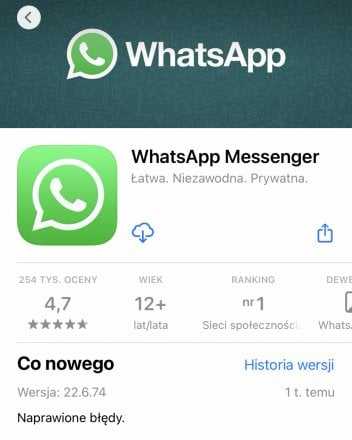
Вы уже знаете, как загрузить WhatsApp на свой телефон Android. Пришло время узнать, как установить WhatsApp на iPhone. И здесь это не будет большой проблемой. Почти так же можно установить приложение на смартфон Apple. Используйте App Store и найдите слово: WhatsApp. Нажмите на кнопку загрузки и дождитесь установки приложения. На главном экране найдите значок мессенджера и запустите его.Первый запуск WhatsApp после установки, так же, как и на Android, предлагает ввести номер телефона и завершить регистрацию или авторизоваться и сразу перейти к списку контактов, где мы можем начать общение — тоже голосом.
Как установить WhatsApp на компьютер с операционной системой Windows 10?
WhatsApp на вашем компьютере является расширением вашей телефонной учетной записи WhatsApp. Отправленные и полученные сообщения синхронизируются между телефоном и компьютером.Вы можете читать их на обоих устройствах. WhatsApp для рабочего стола — это приложение, которое можно загрузить на свой компьютер. Существует также браузерная версия: WhatsApp Web, которая доступна с любого компьютера или мобильного устройства. как скачать ватсап на виндовс? Проще всего с официального сайта коммуникатора. Здесь вы найдете установочный файл с расширением .exe для загрузки. Установка проста — просто следуйте инструкциям на экране. WhatsApp также доступен в магазине Microsoft Store.WhatsApp установлен на вашем компьютере. WhatsApp для рабочего стола работает только на компьютерах под управлением Windows 8.1 или более поздней версии. Так что проблем со скачиванием и запуском на Windows 10 не будет. Если вы не можете отправлять или получать сообщения, отправленные вам на телефон, вы также не сможете использовать WhatsApp Web или WhatsApp для ПК. Чтобы проверить, подключен ли ваш телефон к Интернету, откройте WhatsApp и попробуйте отправить сообщение (текст, видео, фотогалерею и т. д.).Если вы можете это сделать, попробуйте перезапустить WhatsApp Web или WhatsApp на рабочий стол. Если вы по-прежнему не можете отправлять или получать сообщения, возможно, проблема с подключением связана с вашим компьютером или возникла другая проблема. Тогда обратитесь в техподдержку. Чтобы иметь возможность в полной мере воспользоваться всеми возможностями, необходимо подключить компьютер от телефона. Нажмите «Подключить новое устройство». У вас есть телефон Android и вы используете биометрию? Продолжайте в соответствии с инструкциями на экране.Если вы не включили биометрическую аутентификацию на своем устройстве, экран попросит вас ввести PIN-код, чтобы разблокировать телефон.Затем выберите соответствующий вариант, чтобы не выходить из этого устройства. Отсканируйте QR-код со своего компьютера с помощью телефона, и все готово.
Как установить WhatsApp на компьютер Apple?
Как и на компьютерах с Windows, вы можете установить WhatsApp для рабочего стола для macOS. Приложение, которое можно загрузить на свой компьютер, работает по аналогичному принципу. Самый простой способ — посетить официальный сайт мессенджера. Вы можете скачать WhatsApp прямо с его серверов в виде файла с расширением .урон После его загрузки и запуска откроется окно, позволяющее переместить приложение WhatsApp в выбранную папку — лучше всего выбрать значение по умолчанию: Приложения. Работа этого мессенджера аналогична версии для Windows и имеет те же ограничения, в том числе необходимость иметь WhatsApp на телефоне. Чтобы иметь возможность в полной мере воспользоваться всеми возможностями, необходимо подключить компьютер от телефона. Нажмите «Подключить новое устройство». Для iOS 14 или более поздней версии используйте Touch ID или Face ID для разблокировки.Если на вашем устройстве не включена биометрическая аутентификация, на экране будет предложено ввести PIN-код, чтобы разблокировать телефон. Затем выберите соответствующий вариант, чтобы не выходить из этого устройства. Наконец, отсканируйте QR-код со своего компьютера с помощью телефона, и все готово.
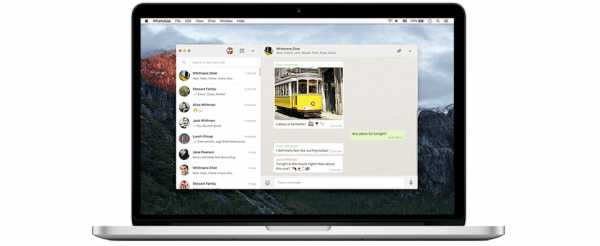
WhatsApp позволяет многое — хотя в зависимости от системы доступные функции могут немного отличаться. И хотя установка WhatsApp выглядит почти идентично, разработчики не всегда делятся последними разработками одновременно на Android и iOS.Однако нельзя скрыть, что чат, доступ к сообщениям друзей, совершение голосового вызова, редактирование профиля, группы или другие инструменты работают по одному и тому же принципу. Даже при смене смартфона у вас не возникнет проблем с использованием мессенджера и общением с друзьями. Однако стоит помнить о дополнительной безопасности — коде, разрешениях на местоположение или нескольких опциях, связанных с приватностью. Если у вас есть сомнения или вопросы, стоит посетить страницы поддержки - там вы найдете ответы на часто задаваемые вопросы и получите помощь в случае непредвиденных проблем с работой коммуникатора.
Выдающееся изображение: Дима Соломин из Unsplash
.где скачать, как установить, бесплатно ли в 2022 году?
Как работает WhatsApp?
WhatsApp — чрезвычайно популярное мобильное приложение для общения между пользователями по всему миру. Он позволяет заменить обычные SMS. Услугами Whatsapp пользуются около 1 миллиарда активных пользователей по всему миру. Приложение использует интернет-соединение между телефонами и доступно для iPhone, Android и Windows Mobile. Основное различие между обычными текстовыми SMS-сообщениями и сообщениями WhatsApp заключается в том, что WhatsApp является бесплатным.
Пользователи используют подключение к Интернету на своем телефоне, например, Wi-Fi или пакетную передачу данных. Приложение позволяет отправлять голосовые, текстовые, графические или GIF-сообщения между пользователями.
Позволяет свободно обмениваться сообщениями между двумя пользователями или обмениваться сообщениями с большим количеством людей в групповом чате. По состоянию на июнь 2017 года у WhatsApp более миллиарда активных пользователей, которые ежедневно отправляют около 50 миллиардов сообщений и более 3,3 миллиарда фотографий и 80 миллионов GIF-файлов, что делает его самым популярным в мире приложением для обмена мультимедийными сообщениями.
Как скачать / скачать WhatsApp?
Как настроить WhatsApp? В зависимости от телефона, который вы используете, нам нужно перейти в наш магазин приложений. Чтобы загрузить WhatsApp для Android, давайте зайдем в Google Play Store, используя устройство Apple iOS, нам нужно зайти в App Store и выполнить поиск WhatsApp. Нажимаем «скачать» и ждем, пока приложение установится на наш телефон.
WhatsApp также можно загрузить на настольный компьютер. Чтобы установить WhatsApp на наш компьютер, мы должны перейти на веб-сайт WhatsApp из браузера или загрузить его из Apple App Store или из Microsoft Store.Мы можем установить WhatsApp только в том случае, если у нас установлена операционная система Windows 8.1 (и более поздние версии) или Mac OSX 10.9 и новее.
Если мы используем другие операционные системы, мы можем использовать WhatsApp только в браузере. Если операционная система нашего компьютера — Windows, нам необходимо скачать файл с расширением .exe с веб-сайта приложения, а затем установить его. Когда установка прошла успешно, нам нужно открыть программу и авторизоваться, отсканировав QR-код.
Пользователям компьютеров Apple также необходимо перейти на веб-сайт WhatsApp и загрузить ZIP-файл. Откройте загруженный файл и запустите установку. Во время установки мы должны решить, хотим ли мы добавить WhatsApp в папку «Программы» и разместить значок на рабочем столе. Как и в версии для Windows, после установки откройте программу и отсканируйте QR-код.
Как установить WhatsApp на телефон/айфон?
Установка WhatsApp. Пользователям iPhone необходимо загрузить WhatsApp из App Store.После загрузки приложения нажмите кнопку «Установить». Нас могут попросить ввести наш пароль Apple ID. Мы также можем использовать Touch ID, если наш iPhone поддерживает его.
Как установить WhatsApp? По завершении установки нажмите кнопку «Открыть» и продолжите настройку. Приложение спросит нас, согласны ли мы на передачу доступа к нашим контактам и можем ли WhatsApp присылать нам уведомления. Приложение также попросит нас принять политику конфиденциальности.Следующим шагом в настройке приложения является ввод нашего номера телефона и подтверждение того, что мы ввели его правильно. Приложение отправит сообщение с кодом подтверждения на указанный номер телефона. Шестизначный код необходимо ввести при настройке WhatsApp.
Шаг за шагом установите WhatsApp. Установка приложения на Android будет аналогичной. Скачиваем приложение из магазина Google Play. При установке приложения нажмите, чтобы принять запрос на доступ к WiFi или камере.Когда установка WhatsApp будет завершена, мы можем продолжить настройку. Мы должны принять политику конфиденциальности приложения, ввести наш номер телефона и ввести код подтверждения, который мы получим по SMS.
Как пользоваться WhatsApp на телефоне/iPhone?
Если мы хотим использовать WhatsApp для связи с другими пользователями, нам нужно убедиться, что у нас установлены контакты. Приложение автоматически загрузит список контактов с телефона. Если у людей, с которыми мы хотим связаться, нет WhatsApp, мы можем отправить им приглашение по SMS или электронной почте со ссылкой для загрузки приложения.Заполнив список контактов, мы можем отправлять и получать сообщения. Давайте откроем приложение WhatsApp и коснемся значка чата в правом нижнем или верхнем углу экрана, в зависимости от используемого устройства. Давайте выберем контакт, которому мы хотим отправить сообщение, и начнем писать текст.
Нажмите на значок отправки (это маленький белый бумажный самолетик с синим фоном), когда мы пишем сообщение. Если сообщение успешно отправлено, мы увидим серый маркер под нашим сообщением. Если сообщение доставлено пользователю, под нашим сообщением появятся два серых маркера.Когда пользователь читает сообщение, маркеры становятся синими. Если мы отправили сообщение в групповой чат, второй серый маркер не появится, пока все пользователи не получат наше сообщение. Два синих маркера не появятся, пока все не прочитают сообщение.
Как найти человека в WhatsApp?
Давайте откроем приложение WhatsApp. Давайте нажмем на значок WhatsApp, который выглядит как белый наушник в зеленом пузыре. Если мы не вошли в систему автоматически, давайте следуем инструкциям, чтобы зарегистрировать наш номер телефона.Мы не можем использовать WhatsApp для поиска контакта, номера телефона которого еще нет в наших контактах.
Щелкните значок чата в виде воздушного шара в нижней части экрана. Затем щелкните значок «Новый чат». Это квадратный синий значок карандаша в правом верхнем углу экрана. Откроется страница Контакты. Здесь мы увидим каждого контакта, который использует WhatsApp. Давайте искать контакты. Давайте прокрутим список людей на этой странице, пока не найдем человека, которому мы хотим отправить сообщение.
Мы также можем ввести имя пользователя в поле поиска в верхней части экрана. Если контакта нет в WhatsApp, мы можем пригласить его использовать WhatsApp. Прокрутите список до конца и выберите «Пригласить друзей в WhatsApp». Затем выберите, как мы хотим отправить приглашение, выберите контакты, которых мы хотим пригласить, и нажмите «Готово» в нижней части экрана.
Как добавить человека в WhatsApp?
Когда мы хотим добавить кого-то в WhatsApp с помощью iPhone, мы должны выполнить следующие действия.Мы должны сначала открыть приложение. Если WhatsApp открывает разговор, нам нужно вернуться в главное меню приложения. Затем нажмите кнопку в правом верхнем углу экрана. Выбираем «Новый контакт». Мы увидим эту опцию в верхней части страницы под строкой поиска.
Откроется новая страница контактов. В поле «Имя» вводим имя человека, в поле ниже можем добавить фамилию. Нажмите «Добавить номер телефона» и введите контактный номер пользователя. Когда номер введен правильно, нажмите кнопку «Готово».Это сохранит номер человека в приложении «Контакты» на iPhone. Если добавленный вами контакт использует WhatsApp, он также сохранит контакт в списке контактов WhatsApp.
Когда мы используем Android, нам нужно сделать следующее. Откроем установленное приложение и нажмем на иконку человечка со знаком плюс. Он расположен в правом верхнем углу экрана. Это приведет вас к новой странице создания контакта. Давайте введем имя добавляемого человека и номер телефона. Когда все введено, нажмите кнопку «Готово» и введенный пользователь будет сохранен в списке контактов и в приложении WhatsApp.
Как получить сообщения WhatsApp?
Если мы каким-то образом случайно удалили или потеряли историю чата в WhatsApp, мы можем восстановить ее. WhatsApp автоматически сохраняет разговоры за последние семь дней, создавая резервную копию и сохраняя ее на свой телефон.
Также есть возможность настроить телефон на восстановление чатов из облака. Если вы просто хотите восстановить удаленные разговоры из последней резервной копии, а резервная копия ваших данных уже сохранена в облаке, проще всего удалить и переустановить приложение.
Поскольку машина хранит ежедневные резервные копии в течение семи дней, вы также можете вернуться к определенному дню на прошлой неделе с помощью этих файлов резервных копий. После восстановления резервной копии мы увидим наши последние новости за неделю.
Как восстановить фотографии из WhatsApp?
Если мы удалили графическое сообщение в WhatsApp, восстановить его невозможно. Но если мы удалили фотографии (которые отправляются через WhatsApp) в нашей галерее или хранилище, мы можем загрузить эти фотографии обратно.Просто следуйте описанным шагам. Во-первых, давайте откроем приложение WhatsApp на вашем телефоне и нажмите на трехточечное меню в правом верхнем углу.
Затем нажмите WhatsApp Web и войдите на сайт WhatsApp с помощью компьютера. Отобразится QR-код, который следует отсканировать смартфоном. На нашем компьютере будет запущен наш профиль WhatsApp, в котором мы сможем найти удаленные фотографии. Еще один простой способ — удалить и переустановить приложение.Любые резервные копии данных будут восстановлены при переустановке.
Как отправить GIF в WhatsApp?
Изображения в формате Graphics Interchange Format (GIF) — это анимированные изображения, которые уже давно используются в Интернете для передачи эмоций. Они особенно полезны в социальных сетях, таких как Twitter и Facebook. WhatsApp уже присоединился к группе социальных приложений, которые позволяют пользователям использовать GIF-файлы, но только на iPhone.
С последней версией WhatsApp, установленной на iphone, нам нужно выполнить простые шаги для поиска и отправки GIF. Давайте откроем WhatsApp на нашем iPhone, а затем откроем разговор, в который мы хотим отправить GIF. Нажмите значок «+», а затем в появившемся меню выберите «Фото и видеотека». Нажмите «GIF» в нижней части экрана, и вы увидите несколько GIF-файлов на экране. Найдите тот, который нам нужен, а затем нажмите на значок отправки, чтобы отправить GIF другому пользователю. Пользователи iPhone могут отправлять свои Live Photo в формате GIF через WhatsApp.
Нам нужно преобразовать Live Photo в формат GIF перед отправкой. Откройте WhatsApp, затем откройте беседу. Нажмите на значок «+» и выберите «Фото и видеотека». Найдите живое фото, которое хотите отправить, и удерживайте его, пока не появится меню. После расширения меню выберите опцию «Выбрать как GIF».
Как скачать видео на WhatsApp?
Мы можем скачивать загруженные и полученные видео через WhatsApp. Когда мы открываем приложение, мы должны отключить автоматическую загрузку файлов.
Выберите в меню Настройки, перейдите в настройки чата, а затем в автоматическую загрузку. Во всех вариантах, таких как использование мобильных данных или Wi-Fi, выберите без оператора и вернитесь на главный экран приложения. Войдя в чат, переключаемся на разговор с видеофайлом. Нам нужно нажать кнопку загрузки видео. Он находится в левом нижнем углу видео и выглядит как стрелка, указывающая вниз. Теперь видео будет загружено в нашу телефонную галерею.
Как проверить, не заблокировал ли меня кто-то в WhatsApp?
В WhatsApp есть функция, позволяющая запретить пользователям отправлять нам сообщения, если мы этого не хотим.Наше изображение профиля также не будет отображаться для пользователей, которые были заблокированы в приложении.
Таким образом, мы можем убедиться, что наша учетная запись отображается только для тех, кого мы не заблокировали. Как узнать, заблокировал ли нас кто-то в WhatsApp? К сожалению, WhatsApp не отправляет пользователям уведомления о том, что их кто-то заблокировал. Вместо этого он просто предотвращает отправку сообщений. Если мы подозреваем, что кто-то заблокировал нас, откройте приложение и коснитесь профиля пользователя, который, по нашему мнению, заблокировал нас.Мы увидим стандартный интерфейс WhatsApp для отправки и получения сообщений.
Прямо под пользователем вы найдете наш последний статус. Если мы этого не видим, возможно, нас заблокировали. Однако имейте в виду, что WhatsApp может скрывать ваш статус, поэтому он может быть скрытым статусом для ваших контактов. Другой вариант — отправить сообщение пользователю. Если мы видим два маркера под нашим сообщением, значит, нас не заблокировали и пользователь получает наши сообщения.Если под нашим сообщением стоит только один тег, мы можем быть уверены, что нас заблокировали.
Как поменять рингтон в WhatsApp?
Дверной звонок является очень важной частью любого приложения. До WhatsApp люди судили друг о друге по тому, как они одевались и разговаривали, но теперь люди судят также по чьему-то профилю в социальных сетях или рингтонам приложений. Очень помогает настройка мелодий для определенных людей или групп WhatsApp. Мы узнаем, кто нам написал, когда они услышат определенный рингтон.
После открытия приложения перейдите в список чатов и выберите человека, чей рингтон вы хотите изменить. Нажмите имя пользователя в верхней части экрана и нажмите «Пользовательские настройки». Нажмите кнопку Звуки сообщений, чтобы перейти на страницу, где находятся все рингтоны. Давайте выберем рингтон, который мы хотим назначить данному человеку, и сохраним настройки.
WhatsApp платный или бесплатный?
С самого начала WhatsApp абсолютно бесплатен.Пользователям не нужно было платить за отправку и получение сообщений. Как сообщает Facebook, которому принадлежит приложение, в ближайшее время будет введена плата за использование WhatsApp. К счастью, это не касается стандартной версии приложения, которую можно бесплатно скачать в App Store или Google Play.
Приложение WhatsApp, которое позволяет компаниям общаться с клиентами, будет платным. В принципе, можно будет отправлять ответы клиентам в течение 24 часов бесплатно.По истечении этого времени вам придется платить за каждый отправленный вами ответ. Стандартная версия, которой пользуются 1 миллиард пользователей по всему миру, пока останется бесплатной.
Безопасен ли WhatsApp в 2022 году?
WhatsApp — один из самых быстрорастущих мессенджеров и почти социальная сеть. WhatsApp со встроенным сквозным шифрованием. Он включен по умолчанию и не может быть отключен. Шифрование гарантирует, что сообщения могут быть прочитаны только на телефоне получателя.То же самое касается голосовых вызовов и видеозвонков, которые зашифрованы. Во время разговора с другим пользователем мы можем проверить шифрование разговора. Просто нажмите на свое имя пользователя, а затем выберите шифрование.
Будет отображен 40-значный шаблон, который является нашим защитным кодом. Мы можем проверить этот код вручную, сравнив цифры, попросив контактное лицо отсканировать QR-код или отсканировав контактный код с помощью кнопки «Сканировать код». Если цифры совпадают, наш разговор с другим пользователем полностью безопасен.Когда новый телефон или другое устройство получает доступ к существующему чату, для обоих телефонов генерируется новый код безопасности. WhatsApp может отправлять уведомления при изменении кода безопасности.
Могу ли я звонить из WhatsApp?
С помощью этого приложения вы можете совершать голосовые вызовы. WhatsApp позволяет совершать бесплатные звонки пользователям, даже если они находятся в другой стране. Для голосовых вызовов используется только интернет-соединение вашего телефона. Минуты не будут начисляться мобильным оператором.Если мы не используем Wi-Fi, а используем пакет данных, может взиматься плата за передачу данных.
Плата будет одинаковой независимо от того, общаемся ли мы с пользователем дома или за границей. Мы также должны помнить, что через приложение мы не можем звонить на номера экстренных служб, такие как 112. Когда мы хотим позвонить другому пользователю, мы должны выбрать чат с этим человеком и нажать кнопку «Голосовой вызов». Если другой пользователь звонит нам через WhatsApp, мы можем нажать на зеленый приемник и начать разговор, нажать на красный приемник и повесить трубку или отклонить вызов и отправить сообщение.
WhatsApp работает без интернета?
Для отправки и получения сообщений от других пользователей коммуникатору требуется пакет данных или соединение WiFi. В WhatsApp есть функция обмена сообщениями в автономном режиме, которая позволяет отправлять сообщения WhatsApp без подключения к Интернету. Всегда может случиться так, что во время разговора с пользователем у нас по какой-то причине обрывается или прерывается интернет-соединение.
Вместо резкого завершения вызова мы можем завершить сообщение.В случае, если мы находимся в месте без сотовой сети или Wi-Fi, мы сможем завершить сообщение WhatsApp и нажать кнопку отправки на телефоне. Автономное сообщение будет автоматически доставлено нашему собеседнику, как только наш телефон подключится к Wi-Fi или сотовой сети, в зависимости от того, разрешили ли мы WhatsApp использовать сотовые данные на нашем телефоне.
Всякий раз, когда подключение к Интернету прерывается во время чата WhatsApp, мы можем продолжить писать сообщение и нажать кнопку отправки после написания сообщения.Когда мы нажимаем кнопку отправки, находясь в автономном режиме, сообщение не покидает наш телефон / сообщение WhatsApp автоматически доставляется другому пользователю, когда мы снова подключаемся к Интернету.
Есть ли WhatsApp для ПК?
WhatsApp можно использовать тремя способами. С помощью смартфона, планшета или стационарного компьютера. Обязательно наличие WhatsApp на телефоне. Он понадобится нам, чтобы начать использовать WhatsApp на нашем компьютере.Затем, чтобы использовать WhatsApp на вашем компьютере, нам нужно посетить веб-сайт WhatsApp, чтобы загрузить программу. Обратим внимание, какая программа подходит для нашей системы. Мы можем скачать WhatsApp для компьютеров Windows и Apple.
Когда мы скачаем программу и установим ее на свой компьютер, после открытия программы появится QR-код. Нам нужно запустить наше приложение на телефоне, зайти в настройки и выбрать WhatsApp Web/Desktop. Давайте прокрутим вниз и выберем опцию сканирования QR-кода.Давайте поднесем телефон к экрану компьютера, чтобы отсканировать QR-код. Программа на компьютере откроется автоматически и отобразит все сообщения, которые у нас были на телефоне до этого. Мы можем закрыть приложение WhatsApp на телефоне и использовать его с компьютера.
Есть ли WhatsApp для планшета?
Некоторые люди предпочитают использовать планшет вместо смартфона. Большой экран удобнее для письма или пролистывания страниц. WhatsApp предназначен только для планшетов IOS.WhatsApp для планшетов недоступен в официальном магазине Google Play. Вот как вы можете установить WhatsApp для планшетов. Мы должны помнить, что с помощью приложения на планшете мы не можем отправлять голосовые сообщения. Мы можем их только забрать.
Как установить WhatsApp на планшет?
Мы также можем использовать приложение WhatsApp через планшет. По общему признанию, WhatsApp предназначен для смартфонов, но WhatsApp Web позволяет вам получать доступ к вашей учетной записи WhatsApp с планшетов, ноутбуков и компьютеров.Если у нас нет смартфона, на котором можно создать учетную запись WhatsApp, мы должны установить и настроить приложение на планшете. Мы не найдем приложение WhatsApp, выполнив поиск в магазине Google Play на планшете. Единственное решение — разрешить загрузку из неизвестных источников и загрузить приложение прямо с веб-сайта WhatsApp. После скачивания отключаем загрузку из неизвестных источников и активируем приложение.
WhatsApp запросит номер телефона для отправки сообщения активации.Мы можем указать наш номер мобильного телефона или использовать виртуальный номер телефона. Конфигурация нашего аккаунта будет такой же, как и в смартфоне. Установка WhatsApp на планшеты Apple не так уж сложна. Просто зайдите на сайт WhatsApp, отсканируйте QR-код, который свяжет приложение, установленное на планшете, с приложением на iPhone.
Где находится меню в WhatsApp?
Меню в WhatsApp находится в правом верхнем углу экрана. Значок меню представляет собой три белые параллельные точки.В меню мы можем изменить настройки приложения в соответствии с нашими предпочтениями. Щелкнув по значку меню, вы развернете список опций для выбора. Мы увидим варианты: Новая группа, Новая трансляция, WhatsApp Web, сообщения с тегами и настройки. Перейдя к настройкам, у нас есть возможность просматривать и изменять настройки в пяти категориях: «Учетная запись», «Чат», «Уведомления», «Использование данных» и «Контакты».
На вкладке «Учетная запись» мы можем изменить настройки на подвкладке «Конфиденциальность», чтобы настроить, кто может просматривать наши личные данные и читать подтверждения, мы улучшим безопасность учетной записи на подвкладке «Безопасность».На вкладке «Учетная запись» мы изменим связанный номер телефона или удалим вашу учетную запись. На вкладке «Чат» мы можем настроить размер шрифта и изменить обои, которые мы используем в чатах, создать резервные копии чата, а также просмотреть, удалить и архивировать историю чата.
В Уведомлениях мы можем включать и выключать звуки и уведомления, выбирать мелодию для сообщений и звонков и настраивать параметры вибрации. Выбрав «Использование данных», мы можем просмотреть сведения об использовании сети, настроить параметры автоматической загрузки мультимедиа и ограничить использование данных.входящие и исходящие. На вкладке «Контакты» мы можем пригласить друзей в WhatsApp или включить параметр «Показать все контакты», чтобы включить скрытые контакты.
Где резервная копия WhatsApp?
WhatsApp — одно из самых популярных приложений для общения, которым пользуются более миллиарда человек по всему миру. В настоящее время приложение принадлежит Facebook и имеет множество дополнительных опций. Если мы используем WhatsApp регулярно, возможно, мы неоднократно отправляли важные данные, такие как мультимедийные файлы или информацию от других пользователей.
Чтобы наши данные оставались в безопасности, мы должны регулярно делать резервную копию WhatsApp. Есть много способов сделать резервную копию WhatsApp. Мы можем создавать резервные копии на локальном устройстве, в облаке или даже по электронной почте, чтобы создать резервную копию. Если мы используем WhatsApp на iPhone, мы можем просто создавать резервные копии сообщений WhatsApp на смартфоне. При необходимости мы можем перенести резервную копию на другой телефон.
Пользователи Iphone могут сохранять свои резервные копии WhatsApp на dr.fone - восстанавливать социальные приложения, iCloud, iTunes или отправлять резервную копию на свой почтовый ящик. Пользователи WhatsApp на телефонах Android могут сохранять свои копии с помощью dr.fone — восстанавливайте и переносите копии на Google Диск.
.WhatsApp 90 000 позволит использовать один аккаунт на нескольких смартфонахНе очень удобно использовать WhatsApp на нескольких устройствах. Однако ожидается, что это скоро изменится.
Ограничения WhatsApp
На странице поддержки WhatsApp мы прочтем, что учетная запись пользователя может быть подтверждена только с одним номером телефона на одном устройстве. Это означает, что вы не можете использовать коммуникатор на двух смартфонах или смартфоне и планшете одновременно.
WhatsApp работает над защитой резервных копий
Если вы хотите изменить устройство, вы должны снова войти в него. Однако имейте в виду, что здесь может возникнуть довольно серьезная проблема. WhatsApp сообщает, что частое переключение между разными устройствами может привести к блокировке аккаунта и верификация будет невозможна.
Да, мы можем использовать WhatsApp одновременно на смартфоне и компьютере через веб-версию мессенджера или приложение.Это единственный способ войти в один аккаунт на двух разных устройствах. Как и в случае со смартфонами, здесь нет возможности использовать мессенджер на нескольких компьютерах одновременно.
WhatsApp работает над снятием ограничений
Сервис WABetaInfo в последней тестовой версии WhatsApp обнаружил упоминания о возможности использования одной учетной записи на нескольких разных смартфонах и планшетах. Первая информация появилась в ноябре прошлого года, но сейчас появились сообщения, доказывающие, что создатели WhatsApp действительно работают над таким решением.
Интересно, что при смене устройства в окне беседы появляется соответствующее сообщение, видимое всем участникам беседы. Он отображается, потому что ключи шифрования меняются.
Тестирование?
Когда кто-то добавит новое устройство в свою учетную запись WhatsApp, вы будете уведомлены об изменении ключей шифрования.Доступно в будущем для iOS и Android! pic.twitter.com/WqrM6cRHWW
- WABetaInfo (@WABetaInfo) 24 марта 2020 г.
Пока не ясно, как будет работать переключение устройств.Не исключено, что на все это будут какие-то ограничения, например, на максимальное количество сопряженных устройств.
Мы не знаем, когда новинка появится у всех пользователей стабильной версии мессенджера. В настоящее время решение находится на ранней стадии разработки. Остается надеяться, что это произойдет как можно скорее. Ведь многим хотелось бы иметь возможность удобно переключаться и продолжать разговор между двумя смартфонами или между смартфоном и планшетом.
Согласно WABetaInfo, эта функция должна поражать как устройства Android, так и устройства iOS.
Мы также рекомендуем:
Какие ограничения на количество участников групповых видеозвонков в популярных мессенджерах?
Источник: 9to5Google, WABetaInfo
.Как установить WhatsApp на планшет Kindle Fire
Установка WhatsApp или любого другого приложения для обмена сообщениями превращает ваш Kindle Fire в отличный инструмент для общения. Но это требует больше действий, чем вы могли бы ожидать, поскольку Fire не позволяет вам загружать и устанавливать стороннее программное обеспечение.
С другой стороны, есть возможность обойти эту блокировку установки, и это то, что вы можете сделать, даже если вы не разбираетесь в технологиях.Следующая статья шаг за шагом проведет вас через процесс установки и настройки.
Прежде чем начать
Первое, что нужно сделать, это включить «Неизвестные источники», чтобы разрешить загрузку и установку. Это было опробовано на Kindle Fire HD 7, 8 и 10. Тем не менее, оно также должно работать на старых Fire с последней прошивкой. В любом случае, именно так вы включаете эту функцию.
Шаг 1
Выберите значок меню и войдите в настройки пожарной безопасности.Для более новых версий Fire OS (4.0 или новее) коснитесь меню «Безопасность». Люди, использующие более старые версии программного обеспечения, должны выбрать меню «Приложения».
Шаг 2
Проведите пальцем вниз по окну меню, пока не дойдете до Неизвестных источников, и коснитесь его, чтобы получить к нему доступ. Если включены неизвестные источники, вы сможете устанавливать сторонние приложения, которых нет в Amazon Store.
Примечание: Программа установки неизвестных источников появляется на большинстве планшетов и смартфонов, Android и iOS.Это позволяет производителям защищать собственное программное обеспечение от вредоносных программ.
Установка WhatsApp на Kindle Fire
Чтобы начать установку, вам нужен файл WhatsApp Apk. Лучше всего скачать файл с официального сайта приложения, а не из внешних источников.
Шаг 1
Перейдите в раздел загрузок WhatsApp и загрузите последнюю версию приложения для Android. Нажмите кнопку «Загрузить сейчас» и подождите несколько секунд, пока действие не завершится.
Шаг 2
Может появиться окно подтверждения, и вам придется снова нажать «Загрузить» для подтверждения. Это из пути, вам будет предложено открыть загруженный файл. Конечно, вы выбираете Открыть в соответствующем окне.
Шаг 3
Как только вы откроете файл, вы попадете в окно установки WhatsApp. Выберите «Установить» и подождите, пока огонь не сотворит свое волшебство. После завершения установки вы можете нажать «Открыть» и перейти к настройке приложения.
Важные примечания
WhatsApp работает с Android 2.3.3 и выше, что делает его совместимым практически со всеми версиями Fire OS. Если быть точным, Android 2.3 и более поздние версии используются в качестве основы для Fire OS. Это означает, что вы сможете без проблем установить WhatsApp на Amazon Fire HD, Kindle Fire и Fire HDX.
Настройка WhatsApp
Для настройки WhatsApp важно, чтобы приложению требовалось подтверждение номера телефона.Кроме того, процесс достаточно прост. Вот необходимые шаги.
Шаг 1
Запустите WhatsApp, выберите «Принять и продолжить», а затем подтвердите, нажав «Продолжить» во всплывающем окне.
Шаг 2
Вы увидите еще два всплывающих окна с просьбой предоставить доступ к Kindle Fire. Нажмите «Разрешить», чтобы разрешить WhatsApp использовать ваши медиафайлы, фотографии, файлы и контакты. Если вы запретите доступ к мультимедиа, фотографиям и файлам, вы можете вернуться к этому параметру и разрешить доступ постфактум.
Шаг 3
Теперь вам нужно ввести номер телефона и нажать OK для подтверждения выбора. Вы получите SMS с кодом подтверждения, введите этот код в специальное поле и нажмите Далее. На данный момент вы успешно вошли в систему и можете использовать приложение.
Добавление контактов в WhatsApp
Поскольку вы разрешили WhatsApp доступ к своим контактам, вы можете общаться в чате со всеми, у кого есть WhatsApp на устройстве. Если у некоторых контактов нет WhatsApp, вы можете отправить этому человеку ссылку-приглашение.
Выберите зеленый кружок в правом нижнем углу окна чата WhatsApp, проведите пальцем вниз по меню и выберите «Пригласить друзей». Просмотрите свои контакты и коснитесь того, кому хотите отправить приглашение.
Если этого человека нет в ваших контактах, вы должны выбрать Новый контакт вверху списка контактов. Вы снова ищете зеленый кружок со значком человечка внутри. Введите свою контактную информацию в следующем окне, и все готово.
Другие приложения для обмена сообщениями на Kindle Fire
Помимо WhatsApp, вы можете установить несколько других приложений на свой Kindle Fire, и метод будет таким же, если приложения не доступны в магазине Amazon.Одним из самых популярных вариантов является Talk Talk, и Viber следует за ним.
Некоторые пользователи предпочитают использовать TextNow, Skype или textPlus. Существуют также социальные мессенджеры, такие как Snapchat и версия для Facebook. Кроме того, можно ограничить или заблокировать использование этих приложений, если вы обеспокоены тем, что ваш ребенок может злоупотреблять ими.
Часто задаваемые вопросы
Вот ответы на некоторые из наиболее часто задаваемых вопросов о WhatsApp для Kindle Fire.
Доступен ли WhatsApp в Amazon App Store для планшетов Kindle?
К сожалению, нет. Поэтому нам нужно предпринять другие шаги для установки приложения для обмена сообщениями. Вы можете использовать ссылку на вышеуказанный APK или использовать Silk Browser на своем планшете Fire, чтобы загрузить приложение прямо из WhatsApp. Обратите внимание, что в зависимости от версии вашего планшета Fire вы не сможете загрузить последнюю версию приложения из WhatsApp.
Ча-цзин, у вас есть сообщение
Установить WhatsApp на Kindle Fire очень просто, и теперь вы точно знаете, как это сделать.Самое замечательное, что методы почти одинаковы для разных приложений для обмена сообщениями.
Вам нравится WhatsApp? Вас что-то беспокоит в приложении? Дайте нам свои два цента в разделе комментариев ниже.
.